iMyFone iBypasser Brugervejledning
Den kraftfulde iMyFone iBypasser kan hjælpe dig med at omgå iCloud-aktiveringslås, fjerne skærmlås og omgå aktivering, slå kameraets lyd fra og fjerne SIM-lås på iPhone/iPad/iPod touch. Uanset hvilken aktiveringsfejl du står overfor, kan iMyFone iBypasser let hjælpe dig, og du får fuld adgang til din enhed efter reparationsprocessen.
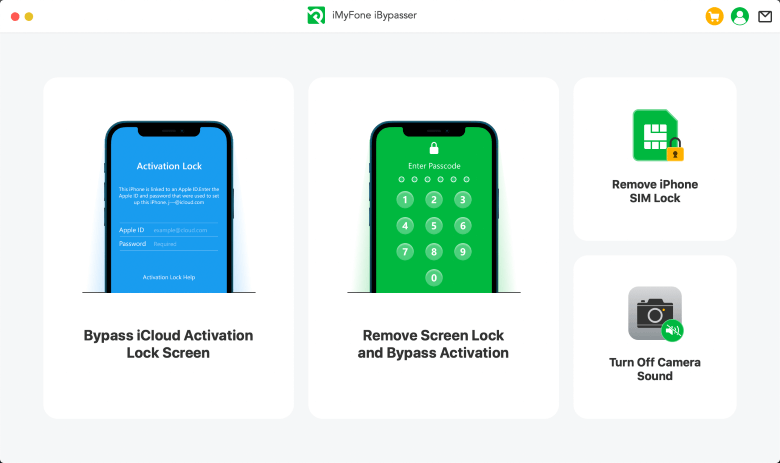
Du kan finde ud af forskellene mellem de fire tilstande på informationsiden.
Del 1. Omgåelse af iCloud-aktiveringslås-skærm
DU SKAL LÆSE:
Hvis din enhed allerede sidder fast på en skærm, der viser "Aktiveringslås", "Kan ikke aktiveres" eller "Kan ikke aktivere iPhone", skal du vælge tilstanden "Omgåelse af iCloud-aktiveringslås-skærm".
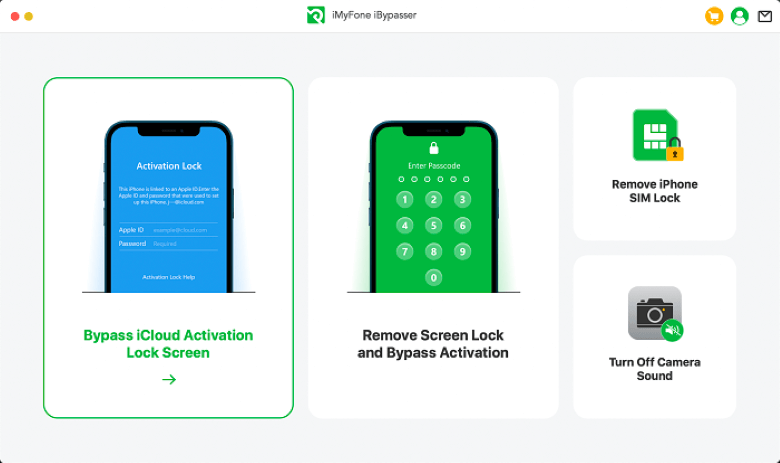
Trin 1: Start iMyFone iBypasser
Installer og start iMyFone iBypasser på din Mac-computer og klik derefter på "Start".
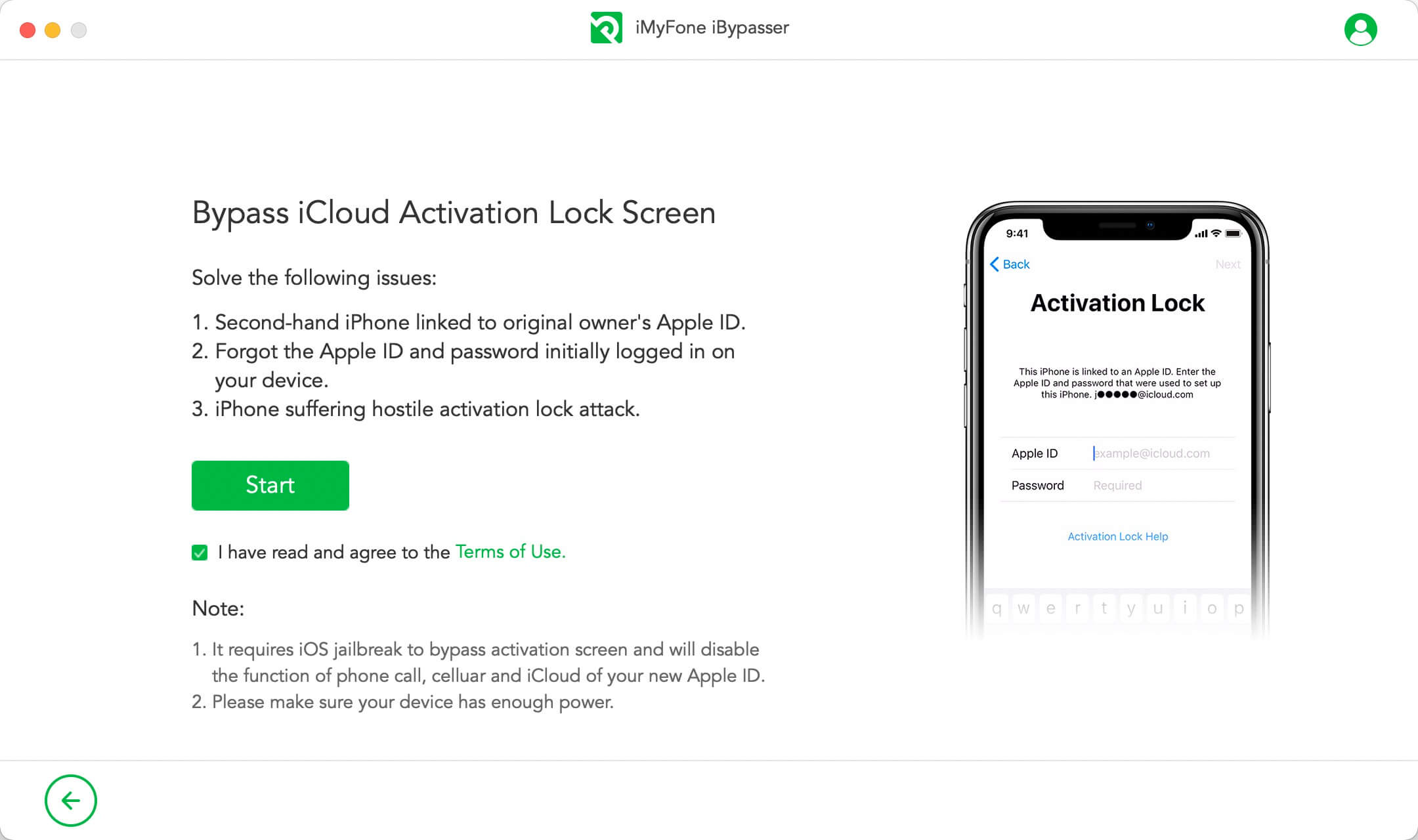
Tilslut din iOS-enhed til din Mac-computer ved hjælp af en USB-kabel.
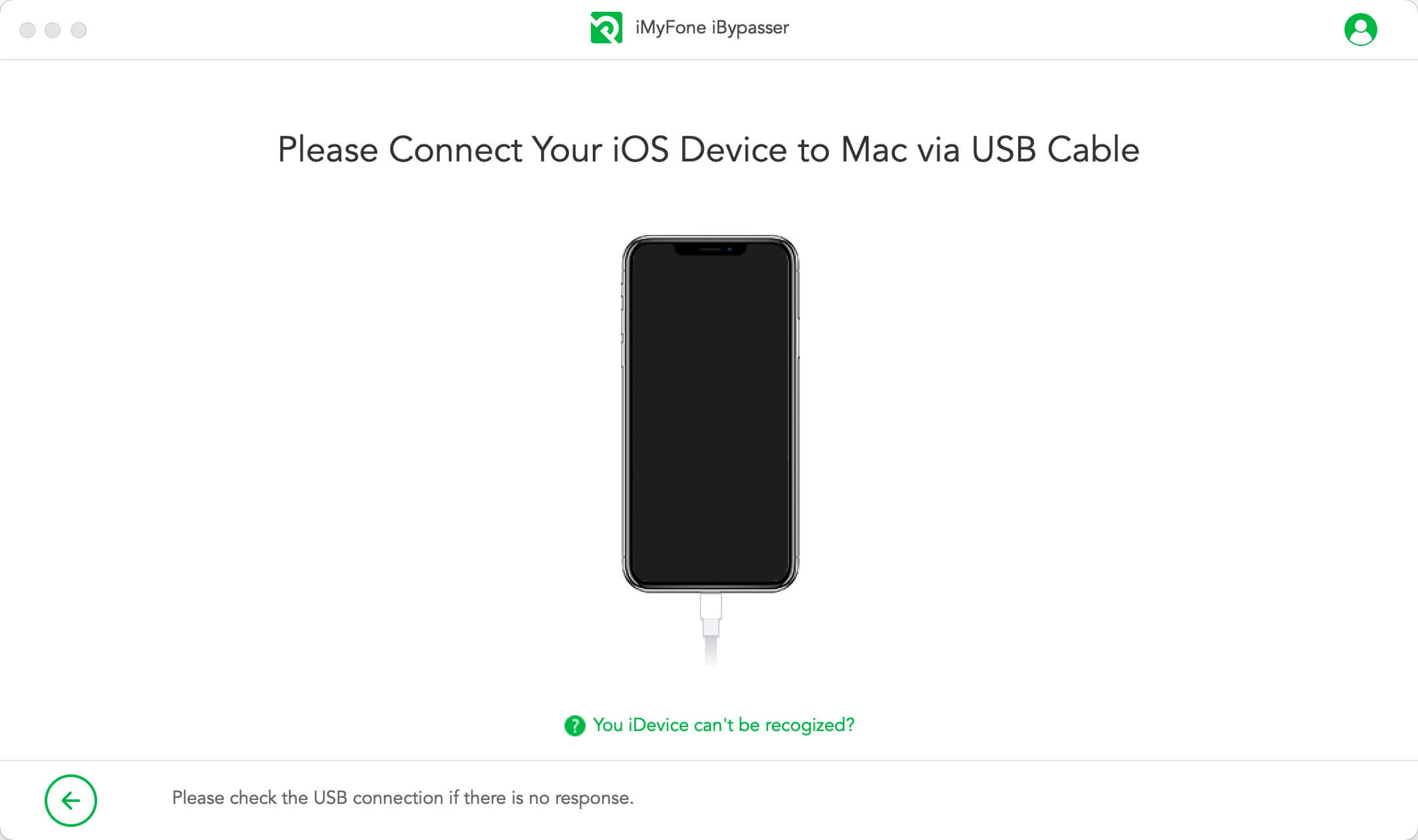
iBypasser kræver en jailbreak for at omgå iCloud-aktiveringslåsen på iOS-enheder. Jailbreak-løsninger til Mac- og Windows-versioner er forskellige.
Case 1: Jailbreak af iOS-enhed - Mac-version
iBypasser vil begynde at downloade det passende jailbreak-pakke til din iOS-enhed.
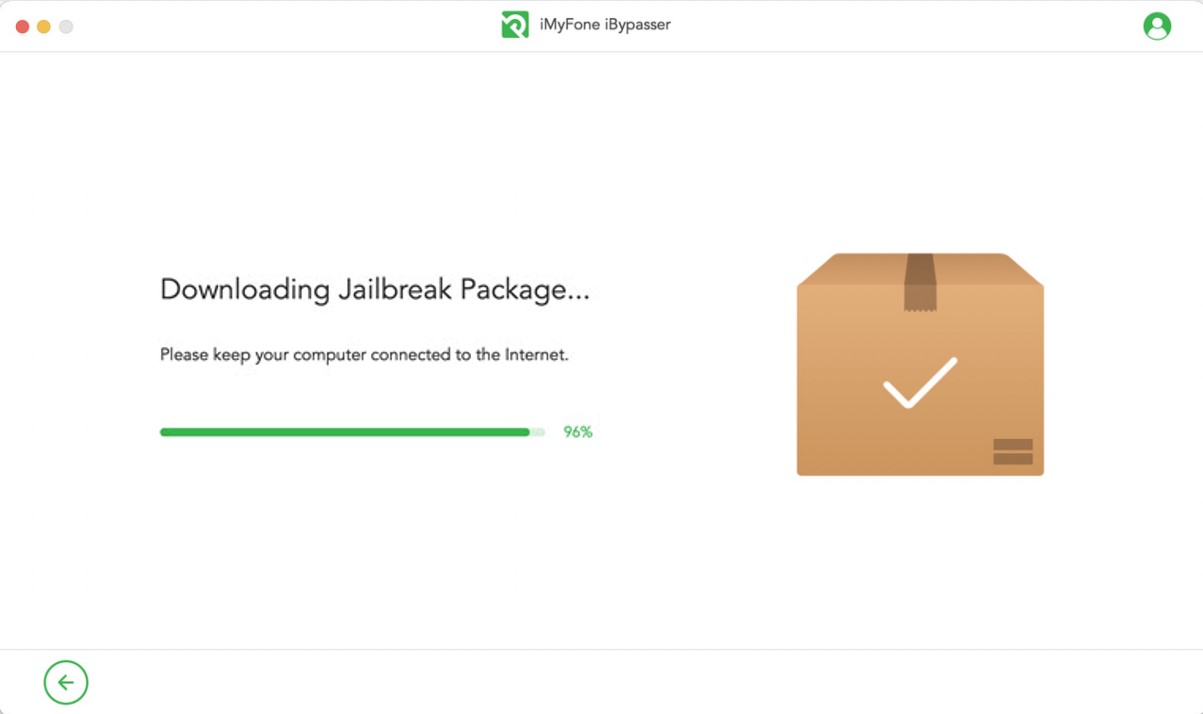
Klik på "Start Jailbreak", når downloadprocessen af jailbreak-pakken er færdig.
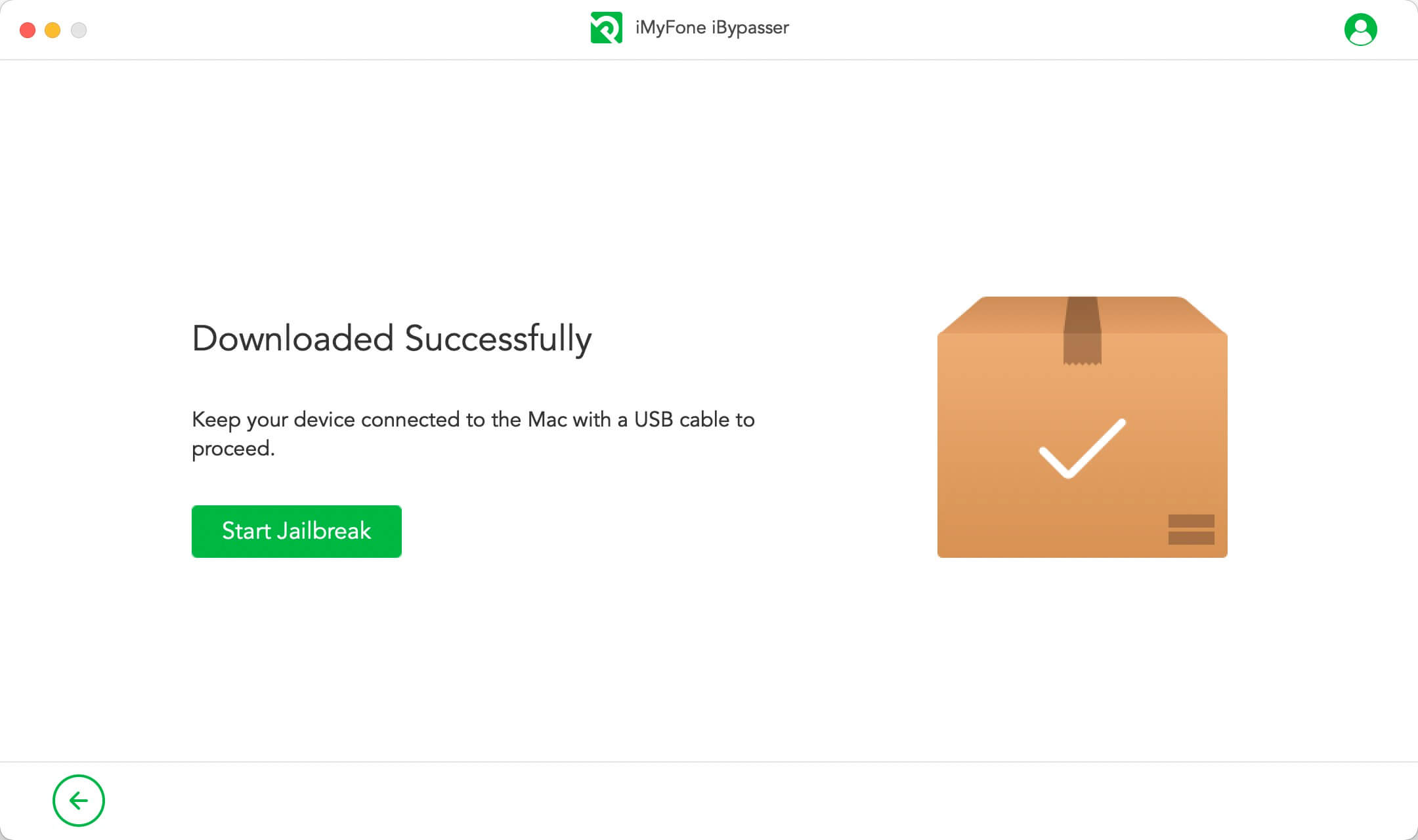
Følg instruktionerne på skærmen for at placere din enhed i DFU-tilstand. Vent derefter et øjeblik, indtil programmet har færdiggjort jailbreak af din enhed. Klik på "Næste" for at fortsætte.
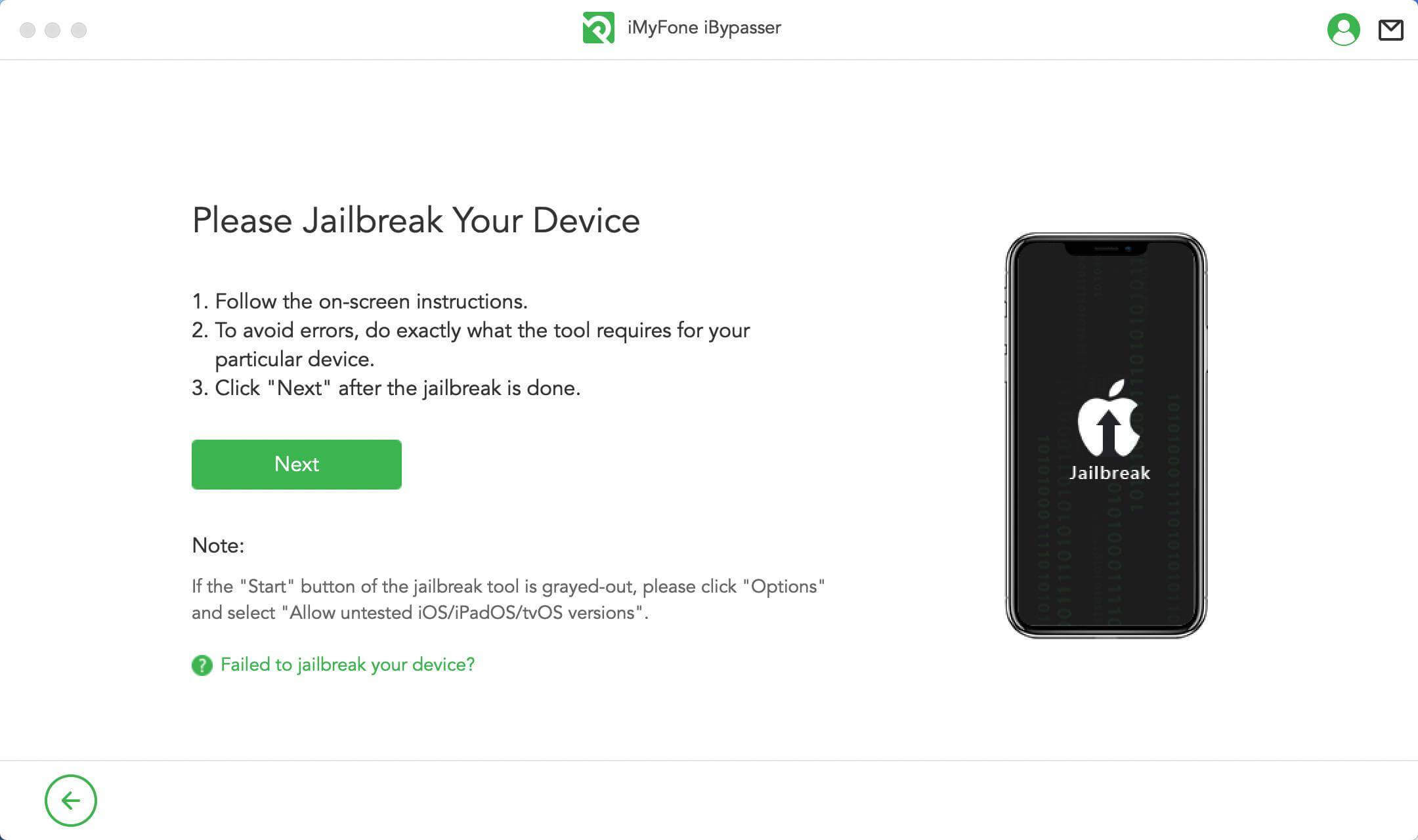
Case 2: Jailbreak af iOS-enhed - Windows-version
Da der ikke er noget jailbreak-værktøj til Windows, kan du følge vejledningen for at jailbreak iOS-enhed på en computer med Windows. Når jailbreak-processen er afsluttet, skal du klikke på "Jailbreak færdiggjort" for at fortsætte.
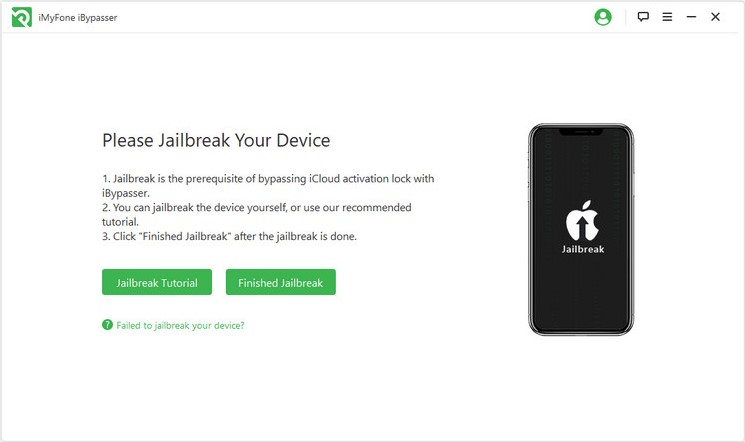
Trin 3: Omgå iCloud-aktiveringslås-skærm
Bekræft oplysningerne om din enhed, såsom model, iOS-version, IMEI osv. Klik derefter på "Start omgåelse" for at fortsætte.
Bemærk: Telefonopkaldsfunktioner, mobilnetværk og iCloud for det nye Apple-id bliver deaktiveret efter omgåelse af iCloud-aktiveringslåsen.
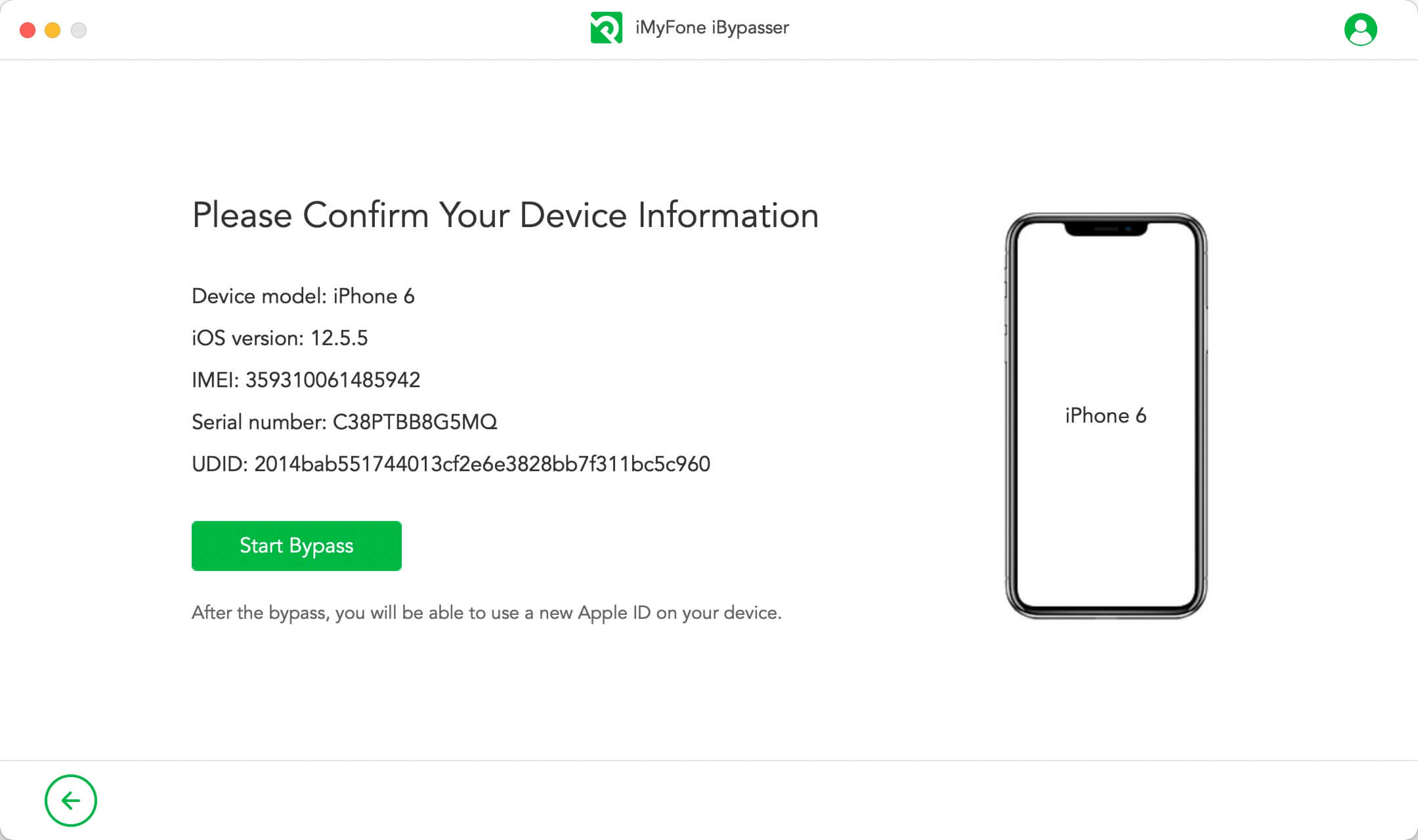
iBypasser vil straks begynde at omgå iCloud-aktiveringslåsen på din enhed. Denne proces tager kun få sekunder.
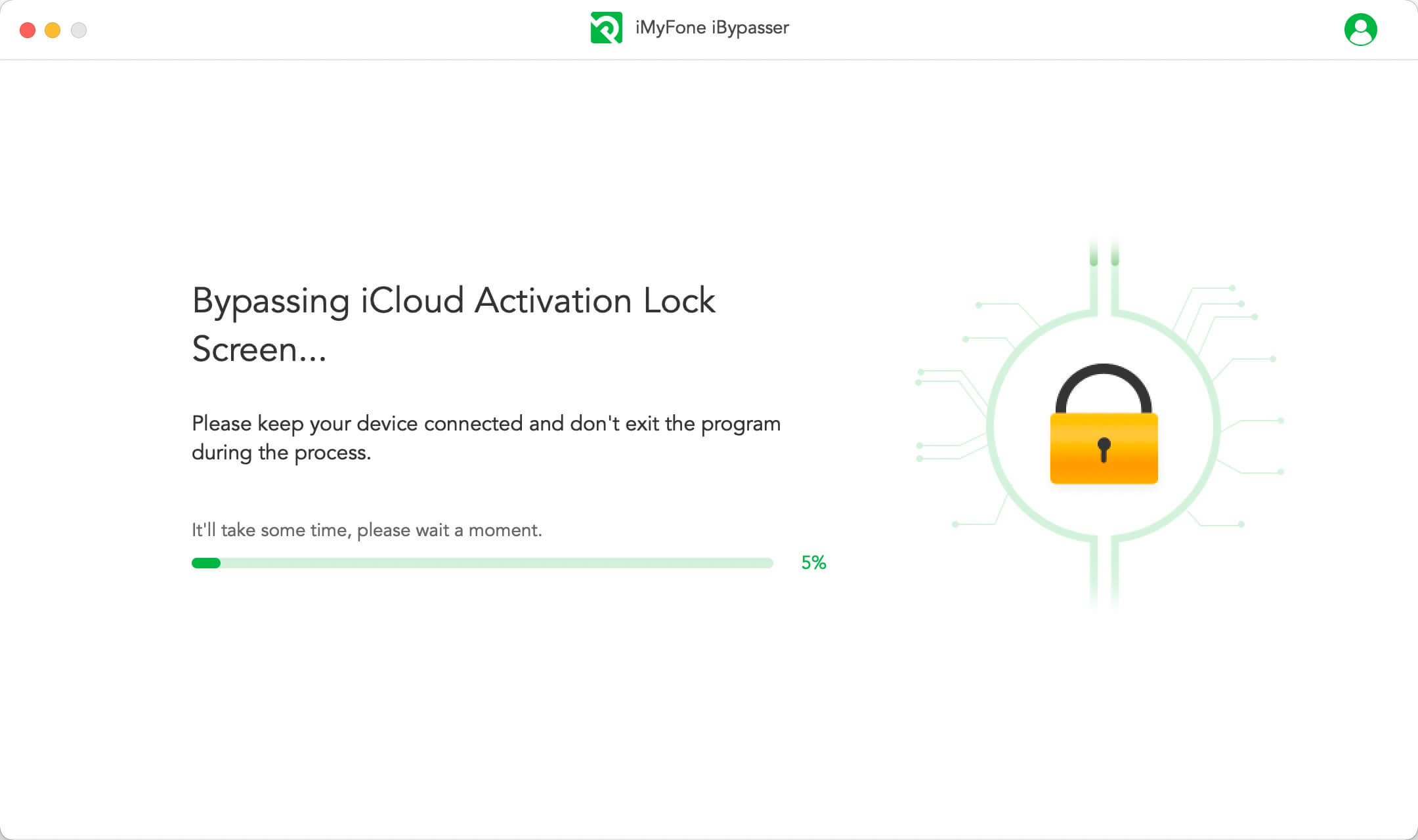
Nu er iCloud-aktiveringslåseskærmen knyttet til det tidligere Apple-id blevet omgået med succes. Du kan nu bruge det nye Apple-id og tilpasse indstillingerne.
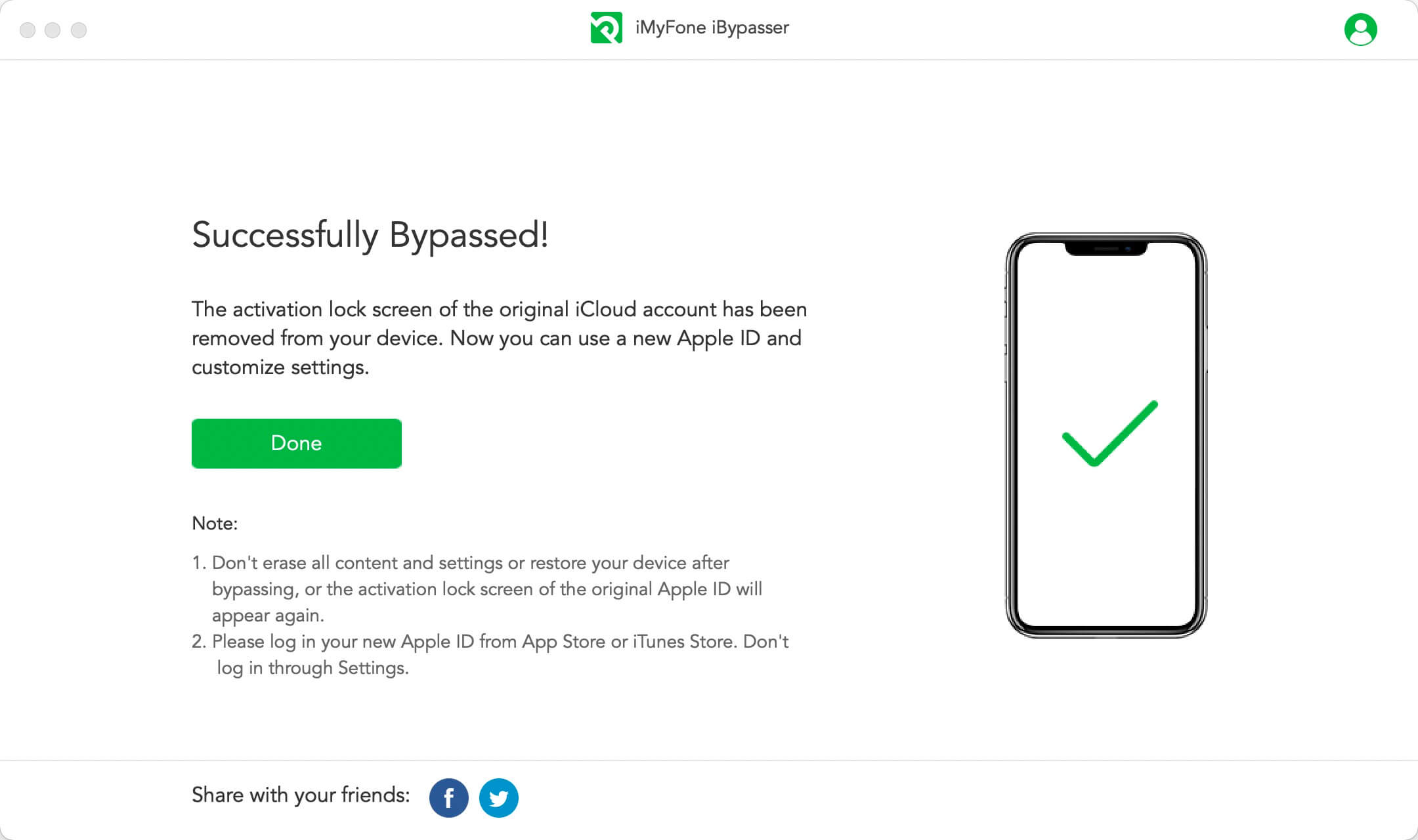
Del 2. Fjern skærm lås og omgåelse af aktivering
DU SKAL LÆSE:
Hvis du ikke kender adgangskoden til din enheds skærm eller hvis enheden er slukket, skal du vælge tilstanden "Fjern skærm lås og omgåelse af aktivering".
Trin 1: Start iMyFone iBypasser
Efter en succesfuld installation, start iBypasser og vælg tilstanden "Fjern skærm lås og omgåelse af aktivering".
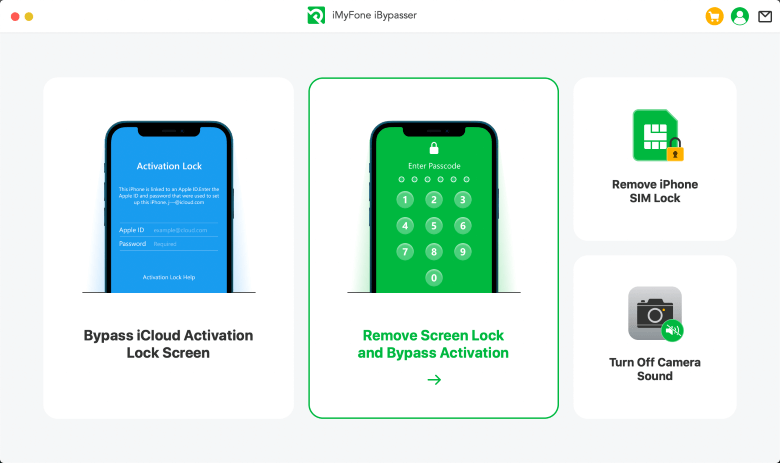
Læs forklaringerne og bemærkningerne om brugen af denne tilstand, og klik på "Start"-knappen.
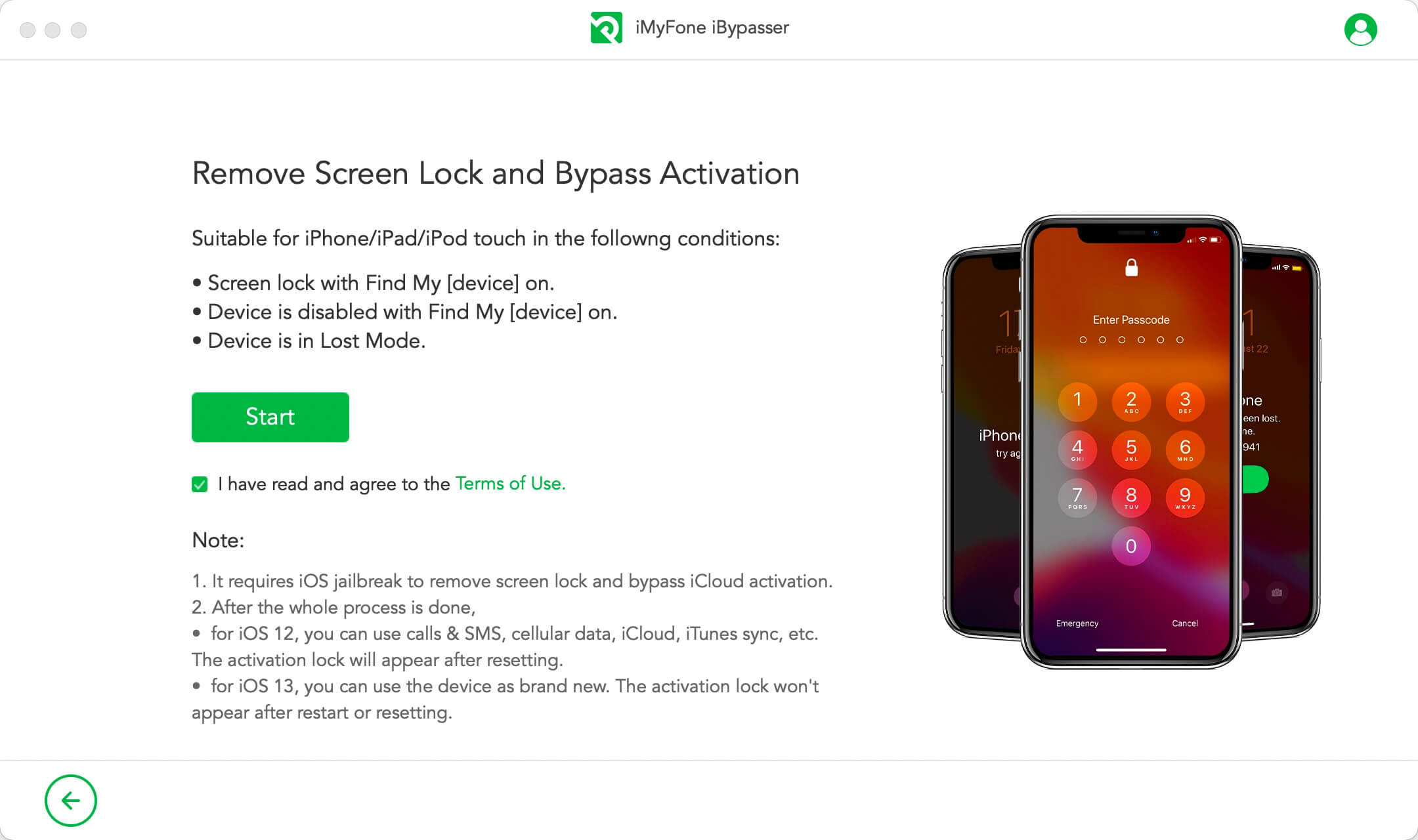
Tilslut din iPhone/iPad/iPod touch med et Lightning-kabel.
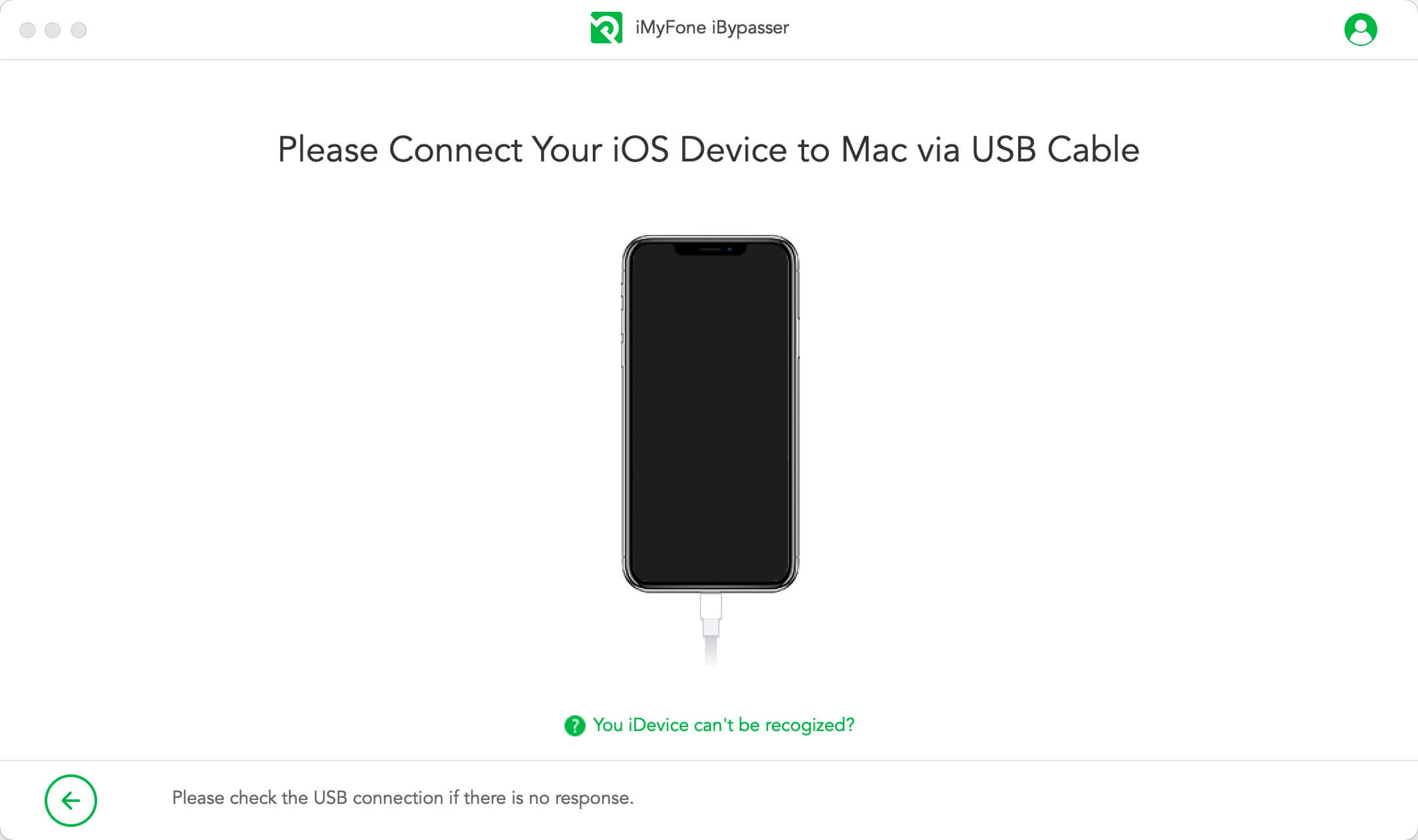
Følg instruktionerne på skærmen for at sætte din enhed i gendannelsesstand. Når din enhed succesfuldt går i gendannelsesstand, vil programmet automatisk gå videre til næste trin, hvor du kan vælge oplysninger om din enhed. Hvis ikke, så kontroller forbindelsen og prøv igen.
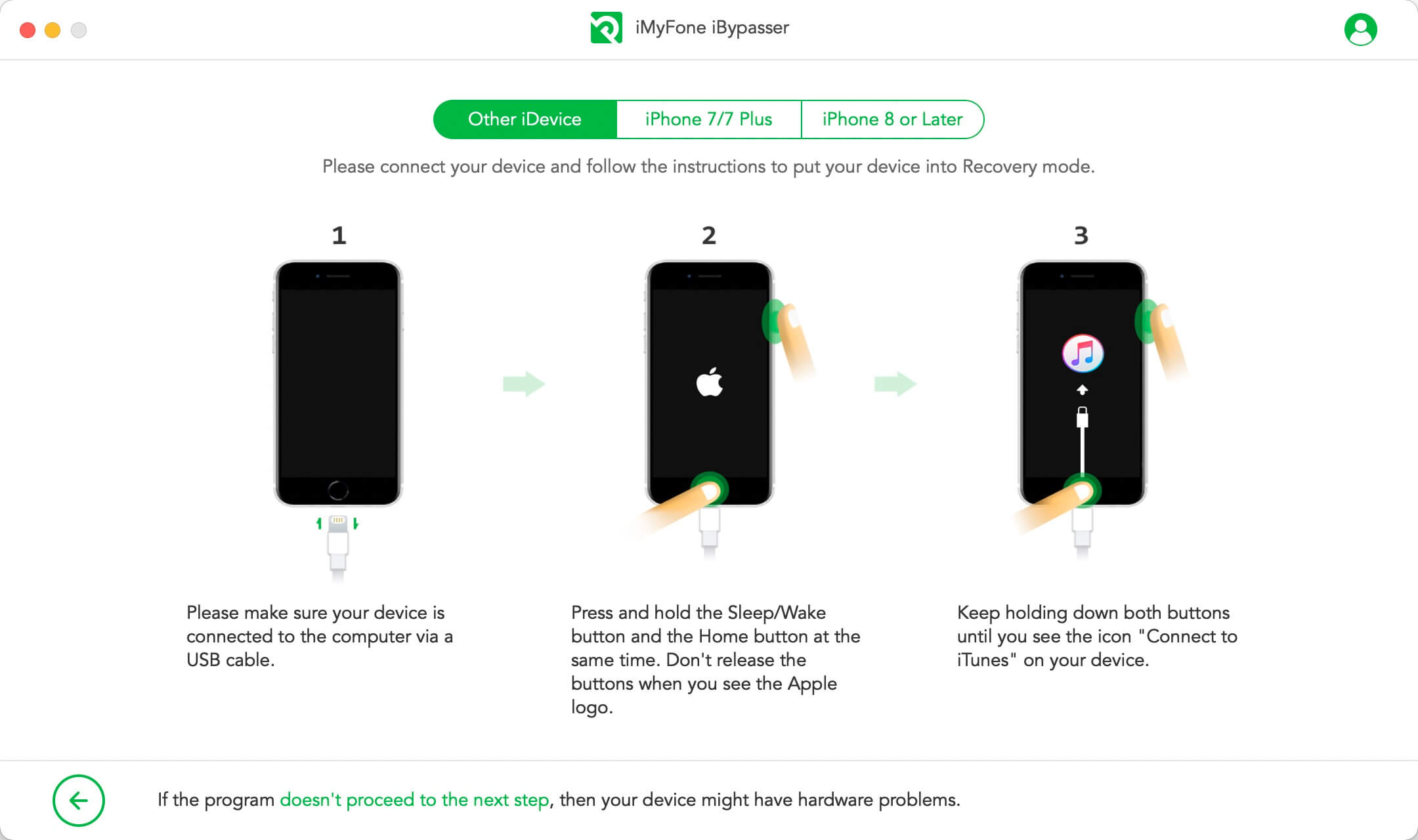
Vælg din enheds FMI-status - om "Find min [enhed]" er aktiveret eller deaktiveret, samt din enheds iOS-version. Hvis du ikke kender din FMI-status, er der tilgængelige FAQ'er om kontrol af FMI-status, der kan hjælpe. Klik på "Næste" efter valg af oplysninger.
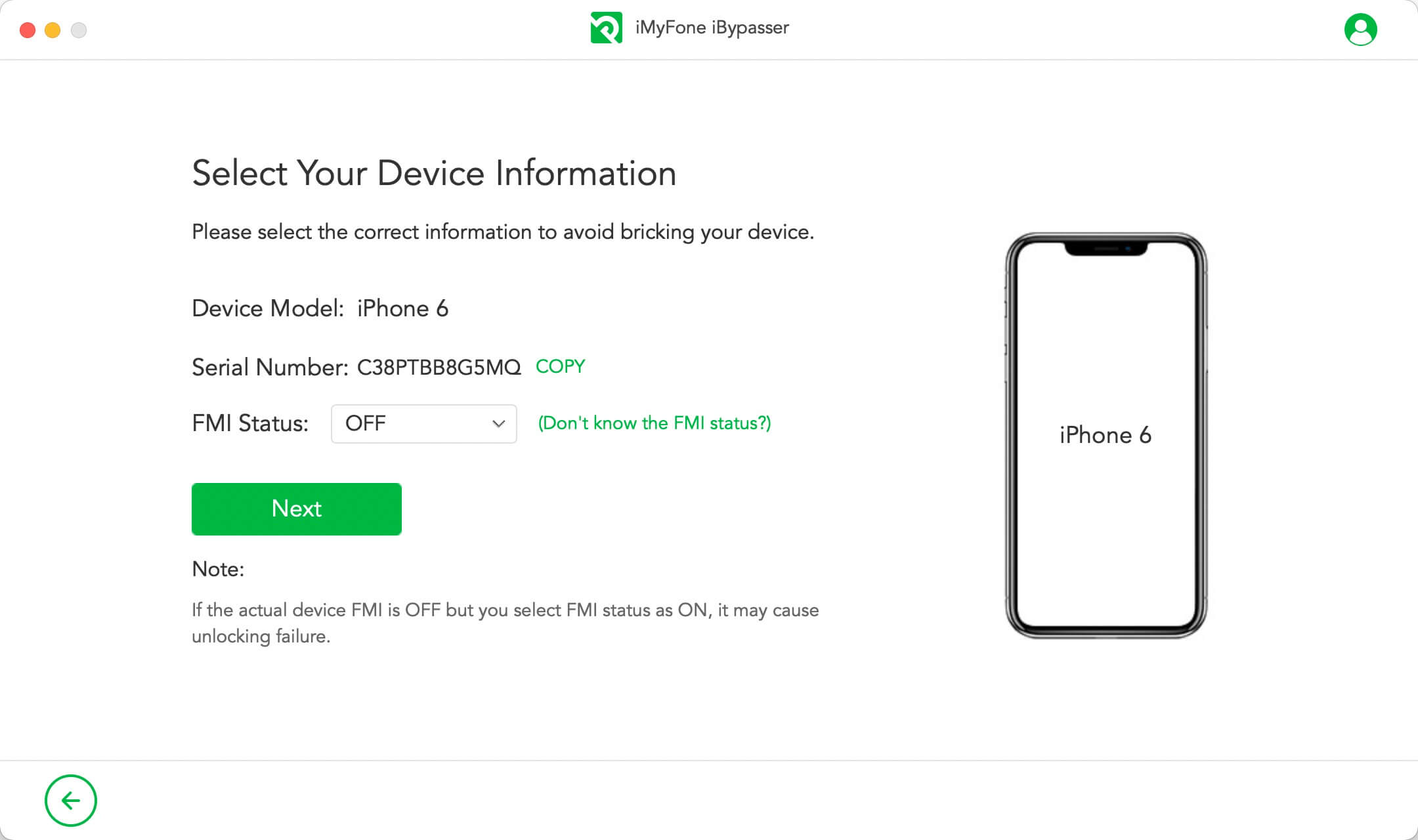
Trin 2: Udfør jailbreak på din iOS-enhed
iBypasser kræver jailbreak for at fjerne skærm låsen uden begrænsninger af iCloud-aktiveringen. iBypasser vil starte download af den relevante jailbreak-pakke til din iOS-enhed.
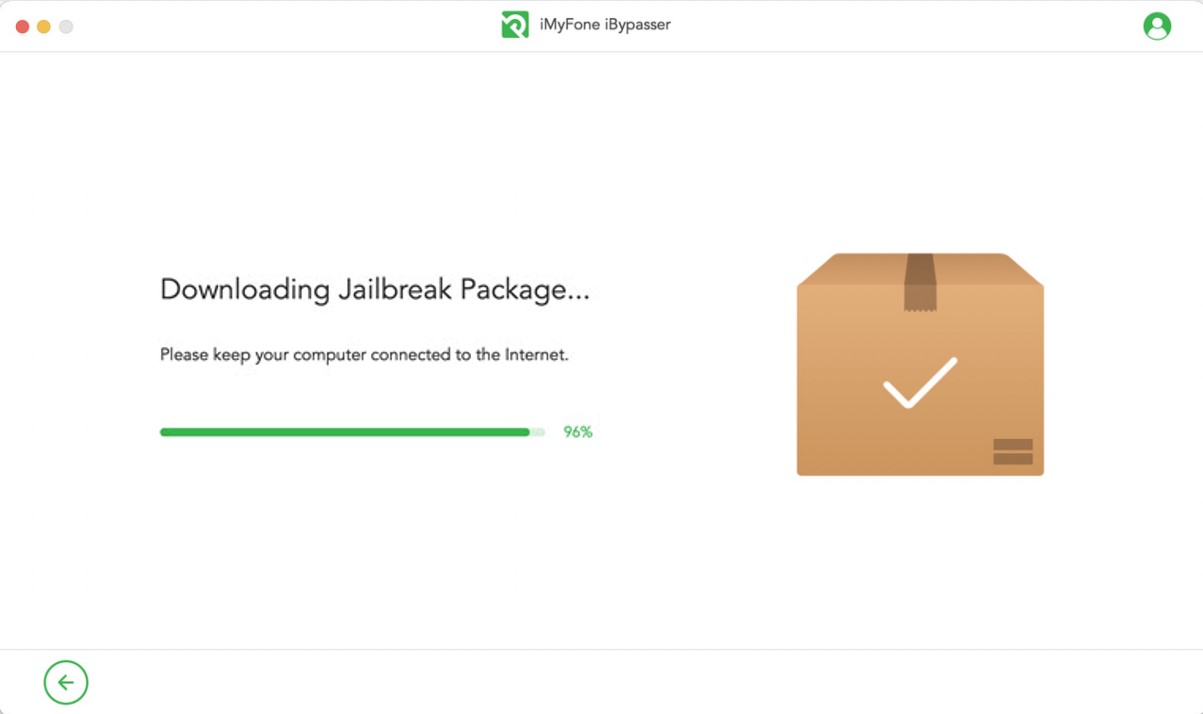
Klik på "Start jailbreak", når downloadprocessen af jailbreak-pakken er afsluttet.
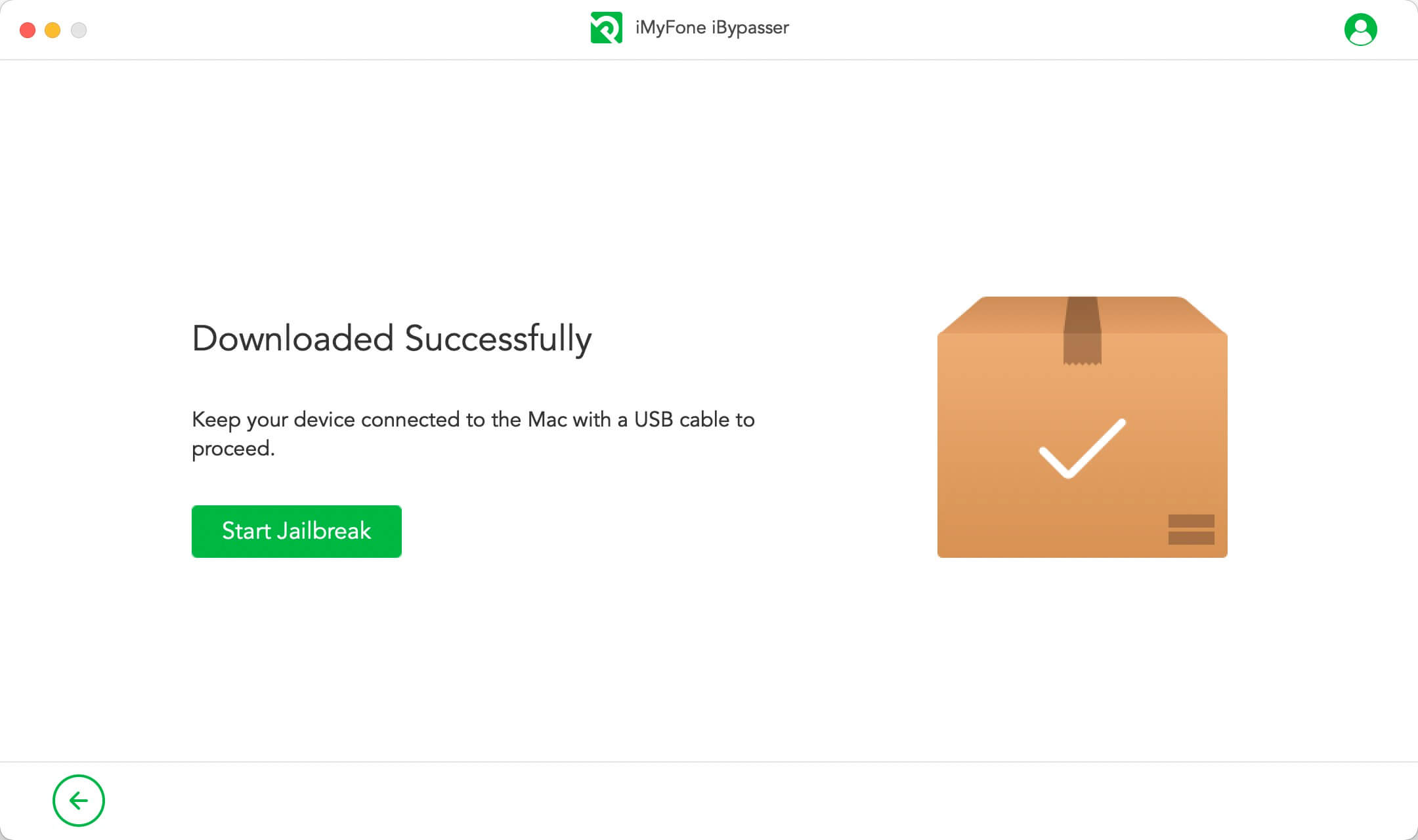
Læs jailbreak-vilkårene og marker afkrydsningsfeltet, hvis du accepterer dem, og klik derefter på "Næste".
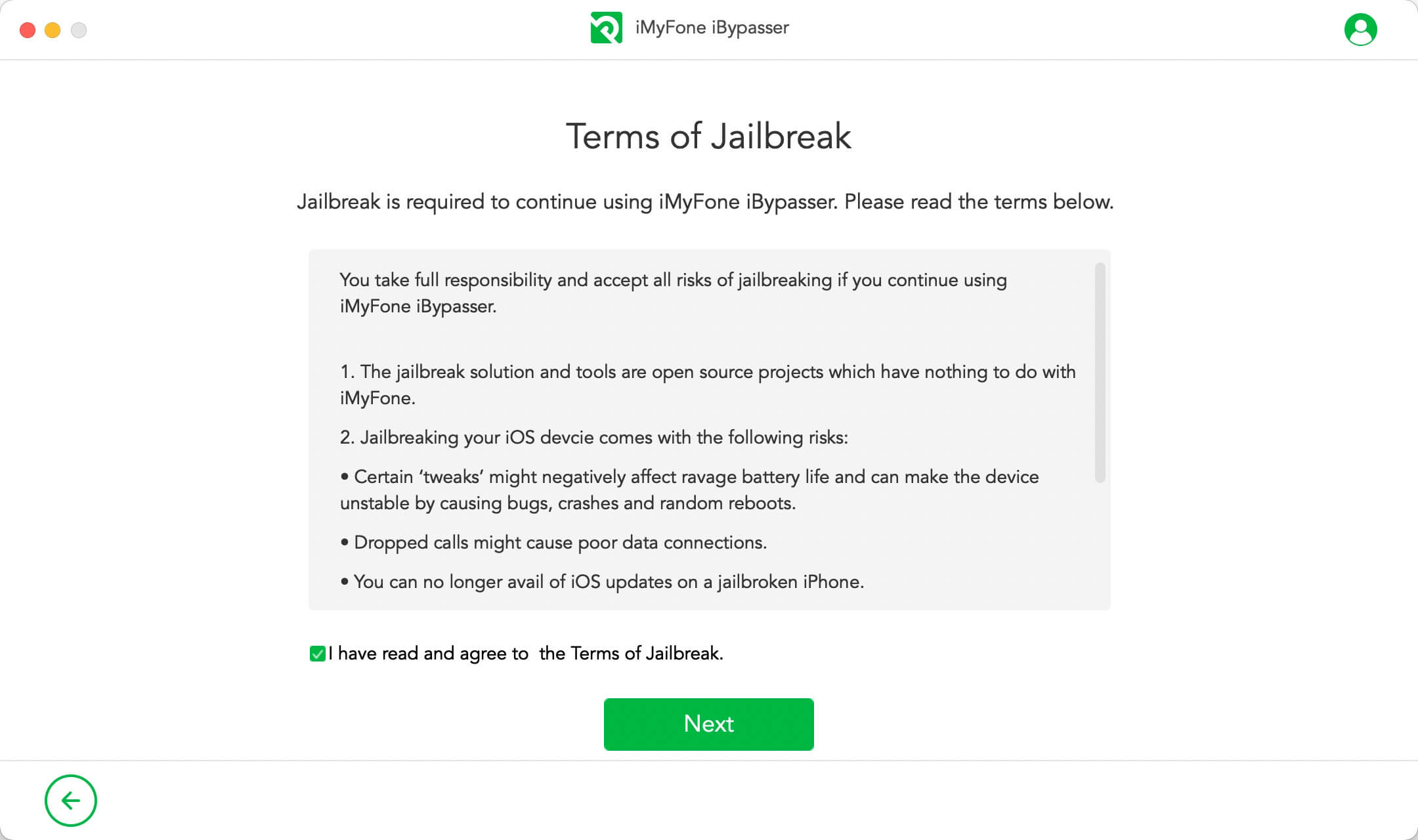
Følg instruktionerne på skærmen for at sætte din enhed i DFU-tilstand. Vent derefter et øjeblik, mens programmet fuldfører jailbreak-processen på din enhed. Klik på "Næste" for at fortsætte.
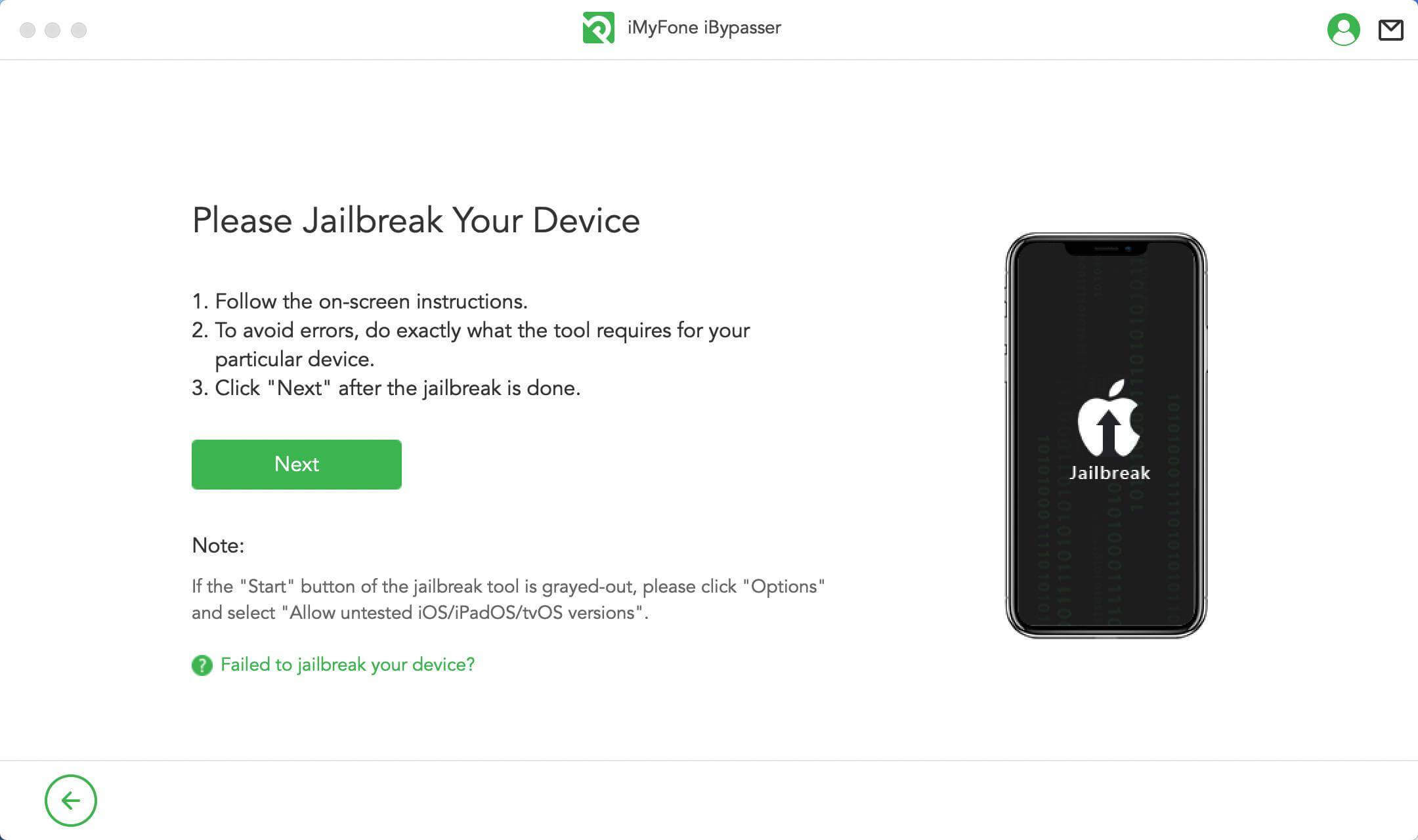
I tilstanden "Fjern skærm lås og omgåelse af aktivering" tilbydes forskellige løsninger til enheder, der kører på forskellige versioner af iOS.
-
Situation 1: Hvis din iOS-version er iOS 12
For iOS 12 kan du bruge opkald og SMS, mobildata, iCloud, synkronisering med iTunes osv.
-
Situation 2: Hvis din iOS-version er iOS 13.0 eller nyere
For iOS 13 kan du bruge enheden som ny. Aktiveringslåsen vises ikke igen efter genstart eller sletning af data.
Situation 1: Hvis din iOS-version er iOS 12
Trin 3: Behandling af data
iBypasser begynder at behandle vigtige filer på din enhed.
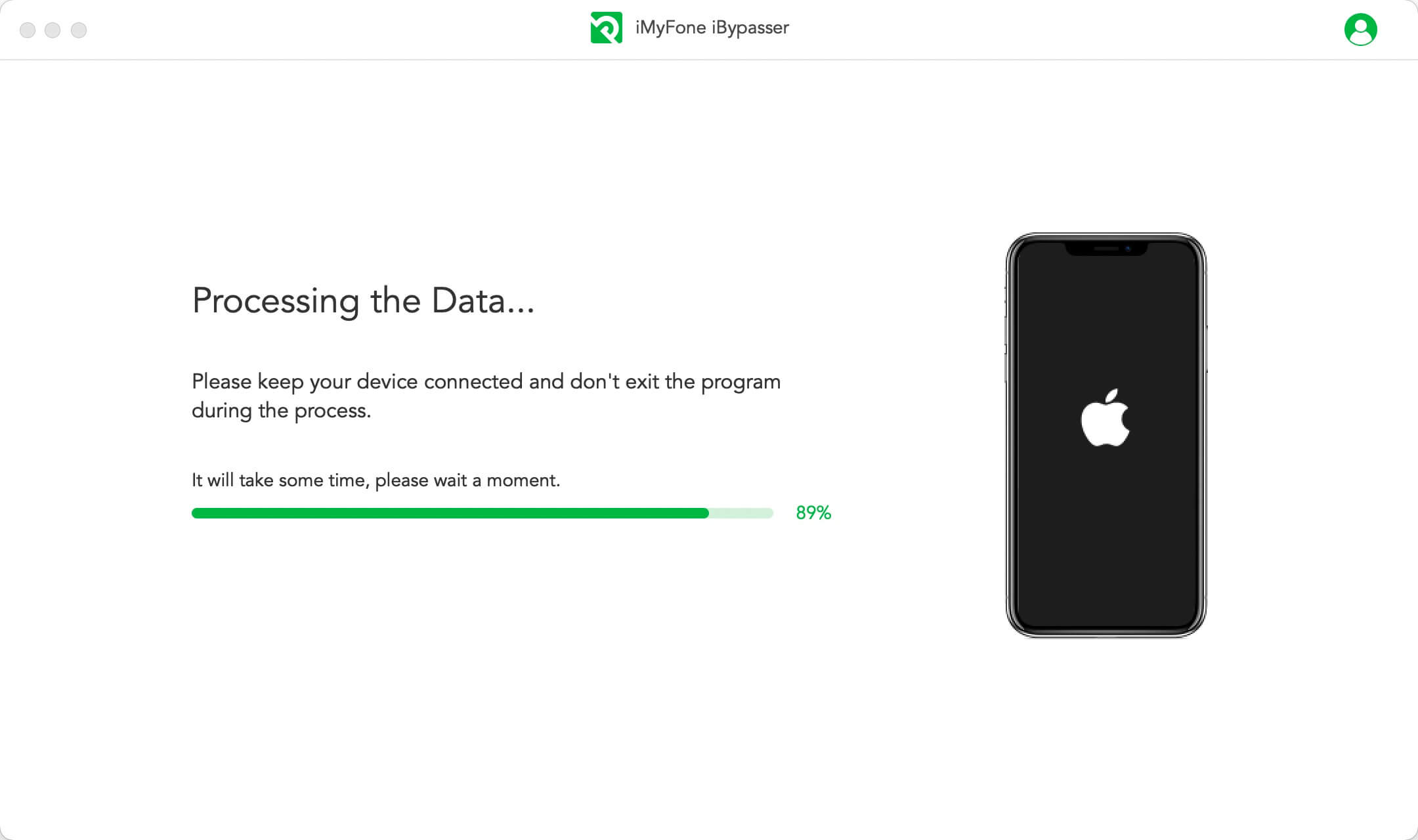
Trin 4: Slet din enhed
Når dataforarbejdningen er afsluttet, skal du klikke på "Næste" for at fortsætte. Softwaren sletter alt indhold og alle indstillinger på din iOS-enhed.
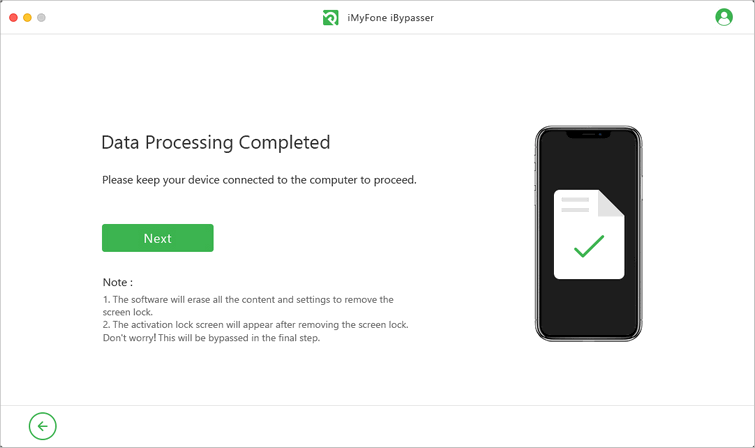
Efter dette trin vil du se aktiveringslåseskærmen på din enhed. Fortvivl ikke, og fortsæt med de næste trin - alt vil være i orden.
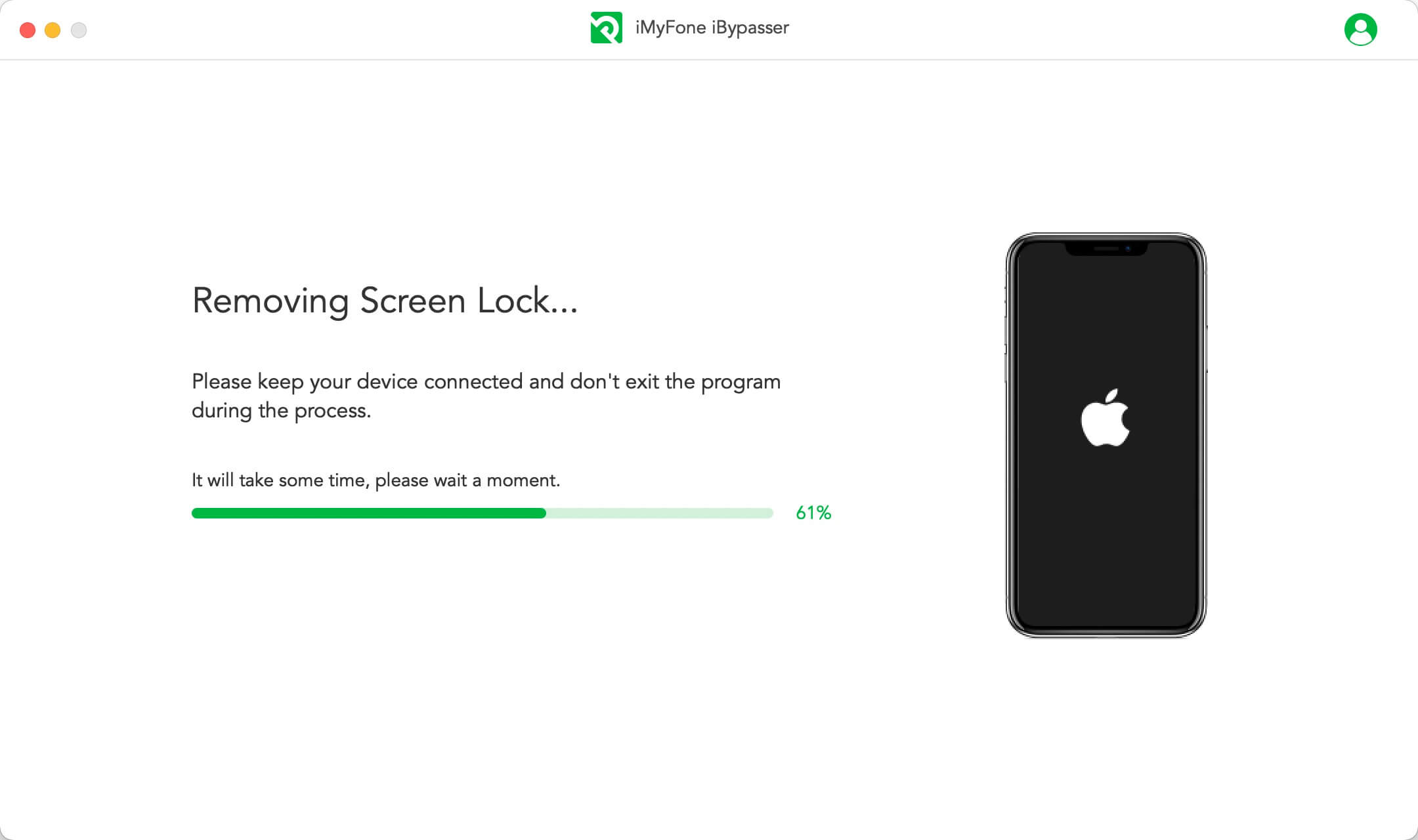
Trin 5: Udfør jailbreak på din enhed igen
Udfør de samme handlinger som i trin 2 for at gentage jailbreak-processen på din enhed. Klik på "Næste", når jailbreak-processen er afsluttet.
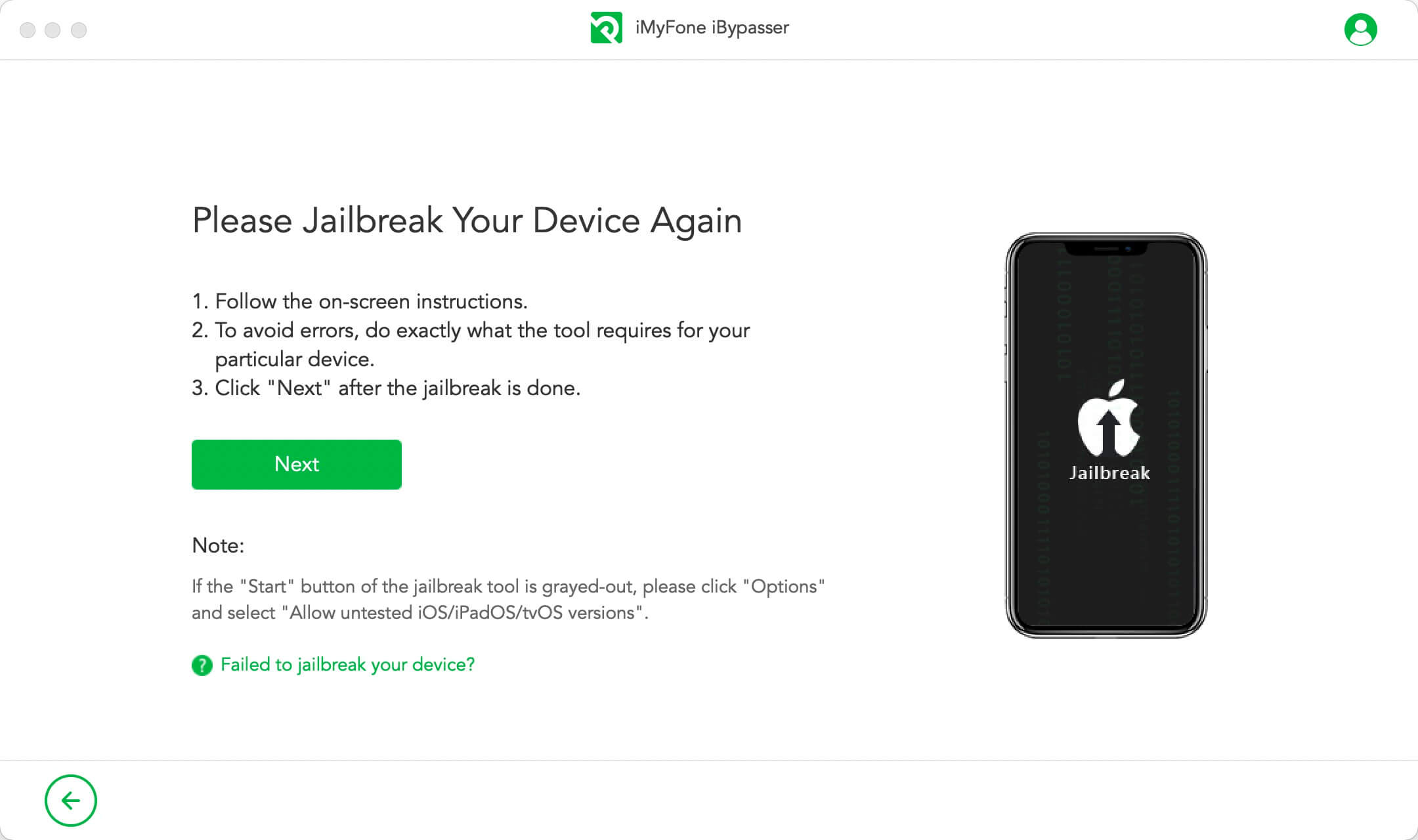
Trin 6: Omgå aktiveringslåsen på iCloud
Hold din enhed tilsluttet computeren, og iBypasser vil begynde at omgå aktiveringslåsen på iCloud.
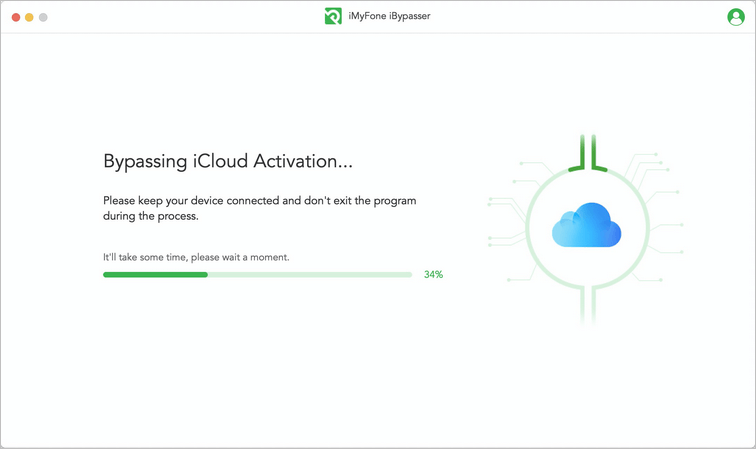
Når omgåelsesprocessen er afsluttet, kan du konfigurere din enhed og logge ind med din nye Apple-id og bruge din enhed til opkald, mobildata, iCloud-synkronisering og mere.
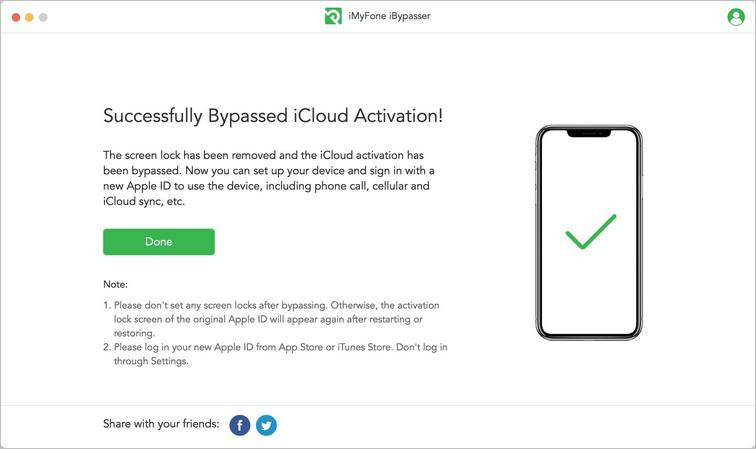
Bemærkninger til iOS 12.x-enheder:
Sæt ikke nogen låse på skærmen efter omgåelse. Ellers vil aktiveringslåseskærmen for den originale Apple-id genindstilles efter genstart eller gendannelse.
Hvis din enhed sidder fast på aktiveringslåseskærmen efter gendannelse, skal du gå til "Omgå iCloud Aktiveringslås" -tilstand for at omgå den. Efter omgåelsen kan du stadig bruge opkalds- og mobildatafunktioner.
- Log ind på din nye Apple-id via App Store eller iTunes Store. Log ikke ind via Indstillinger.
-
Hvis du vil slå lyden på kameraets lukker fra på din iPhone uden at sætte telefonen på lydløs, skal du vælge tilstanden Slå lyden fra på kameraet.
Situation 2: Hvis din iOS-version er iOS 13.0 eller nyere
For understøttede enheder med iOS 13.0 og nyere versioner er løsningen den samme som i "Slå Find min iPhone fra" -tilstand. Efter hele processen vil du have en enhed, der er som ny.
Trin 3: Slå Find min [enhed] fra
Efter jailbreak vil iBypasser begynde at slå funktionen Find min [enhed] fra for enheder med iOS 13 eller nyere versioner.
![Slå Find min [enhed] fra](https://images.imyfone.com/imyfonedk/assets/overview/bypass_activation_lock/turning-off-fmi.png)
Når afslutningen af slukningsprocessen er afsluttet, skal du kontrollere status for Find min [enhed] på din enhed og bekræfte status ved at indtaste "TÆNDT" eller "SLUKKET" og klik derefter på "Bekræft".
![Bekræft Find min [enhed] status](https://images.imyfone.com/imyfonedk/assets/overview/bypass_activation_lock/confirm-fmi-status.png)
Trin 4: Slet din enhed
For at fjerne skærmlåsen og fjerne Apple-id'en permanent vil iBypasser automatisk slette alt indhold og alle indstillinger på din iOS-enhed. Venligst hold forbindelsen til enheden og luk ikke programmet under processen.
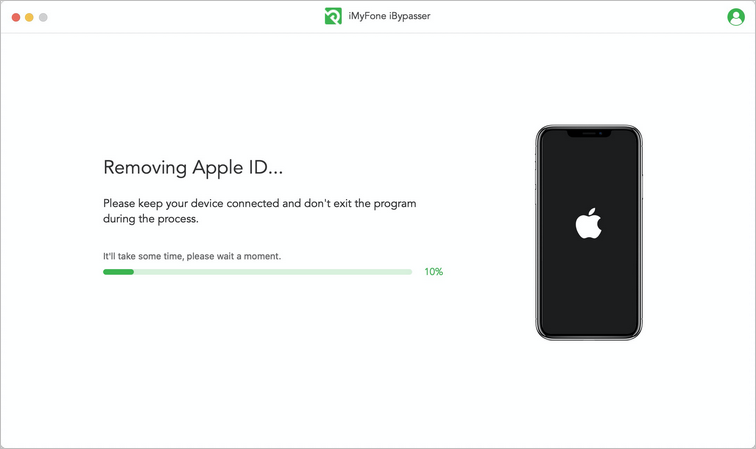
Når processen er afsluttet, vil Find min [enhed]-funktionen blive deaktiveret, og det tidligere Apple-id vil blive fjernet. Du kan nu konfigurere enheden og bruge den som ny.
![Find min [enhed] deaktiveret](https://images.imyfone.com/imyfonedk/assets/overview/bypass_activation_lock/FMI-turned-off-ios13.jpg)
Del 3. Slå lyden fra på kameraet
Du skal læse:
Trin 1: Start iMyFone iBypasser
Efter en succesfuld installation skal du starte iBypasser og vælge tilstanden "Slå kameraklik fra".
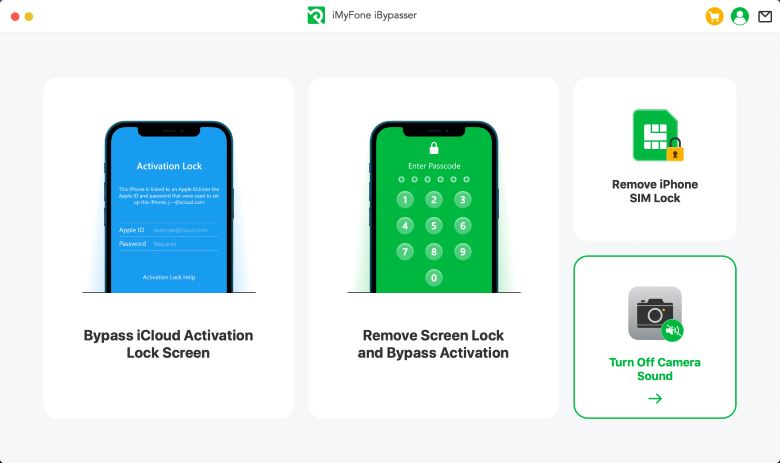
Læs forklaringer og noter og klik derefter på "Start".
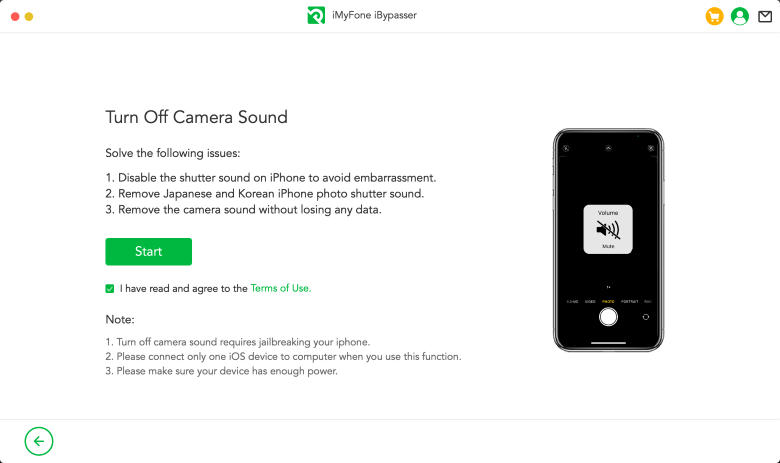
Tilslut din enhed til computeren ved hjælp af en USB-kabel. Hvis din iPhone/iPad/iPod touch viser en prompt med spørgsmålet "Stoler du på denne computer?", skal du låse din enheds skærm op og klikke på "Stol på".
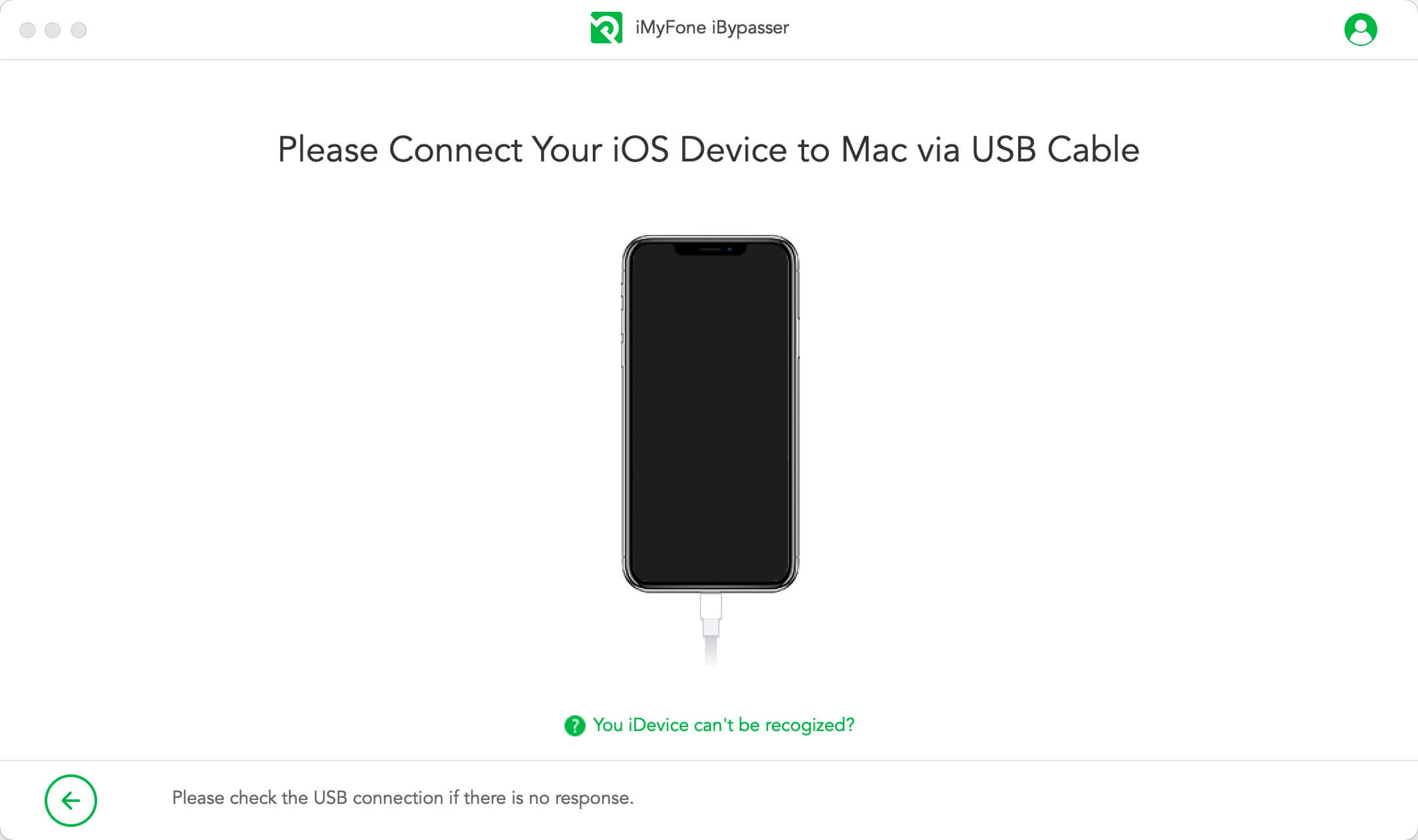
Trin 2: Udfør Jailbreak på din enhed
iBypasser kræver jailbreak for at slå kameraklik fra. iBypasser vil begynde at downloade den relevante jailbreak-pakke til din iOS-enhed.
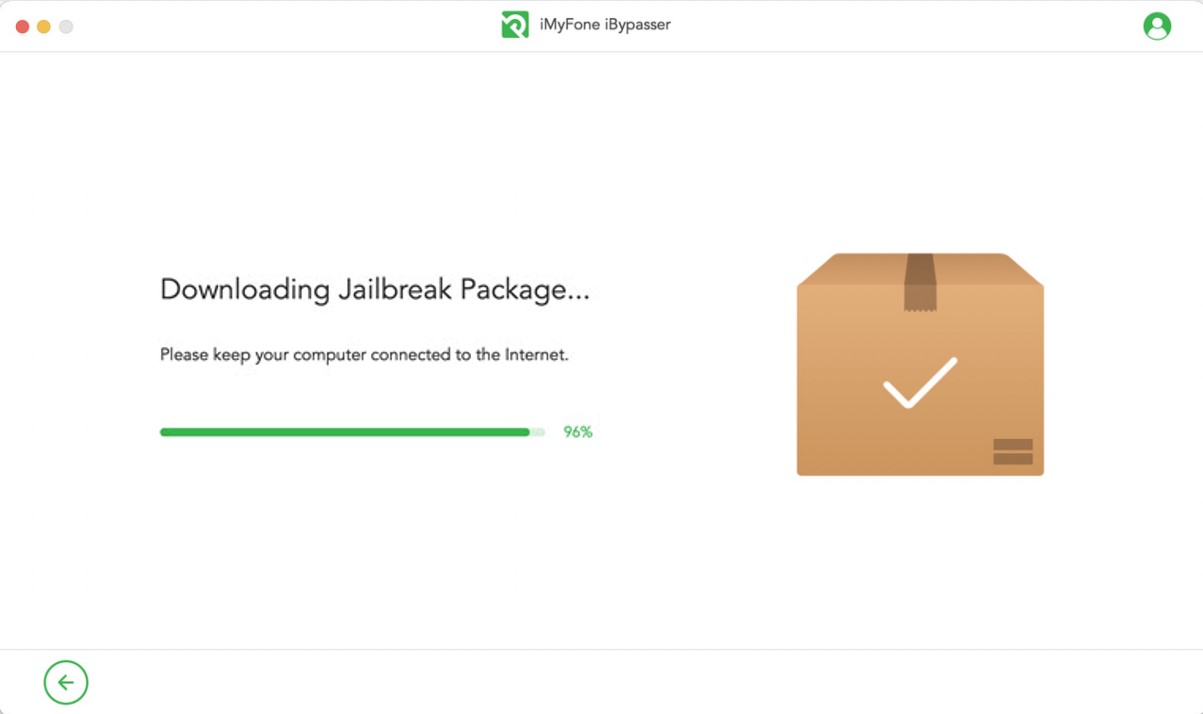
Klik på "Start Jailbreak", når jailbreak-pakken er blevet downloadet.
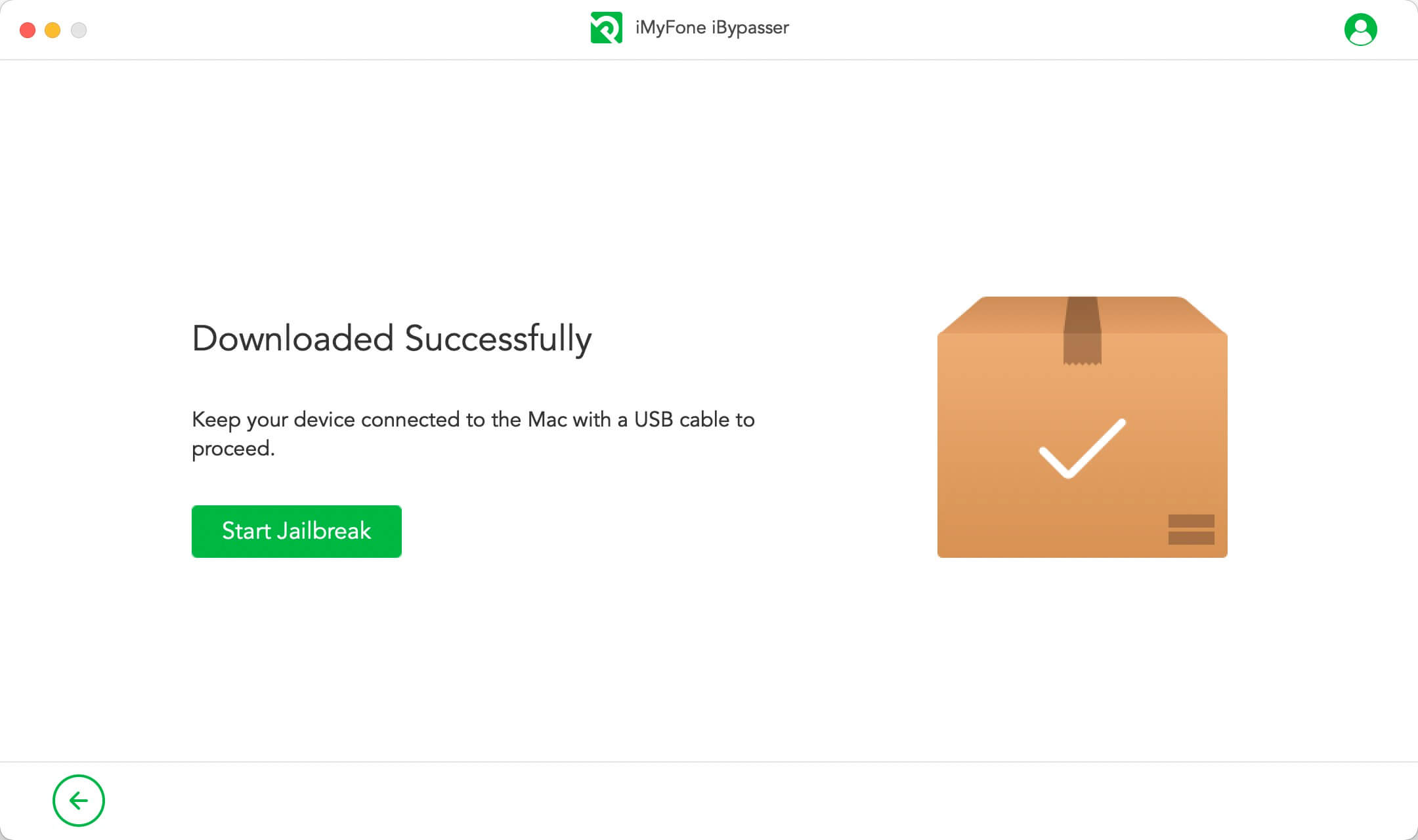
Følg instruktionerne på skærmen for at sætte din enhed i DFU-tilstand. Vent derefter et øjeblik, når jailbreak-processen på din enhed er afsluttet. Klik på "Næste" for at fortsætte.
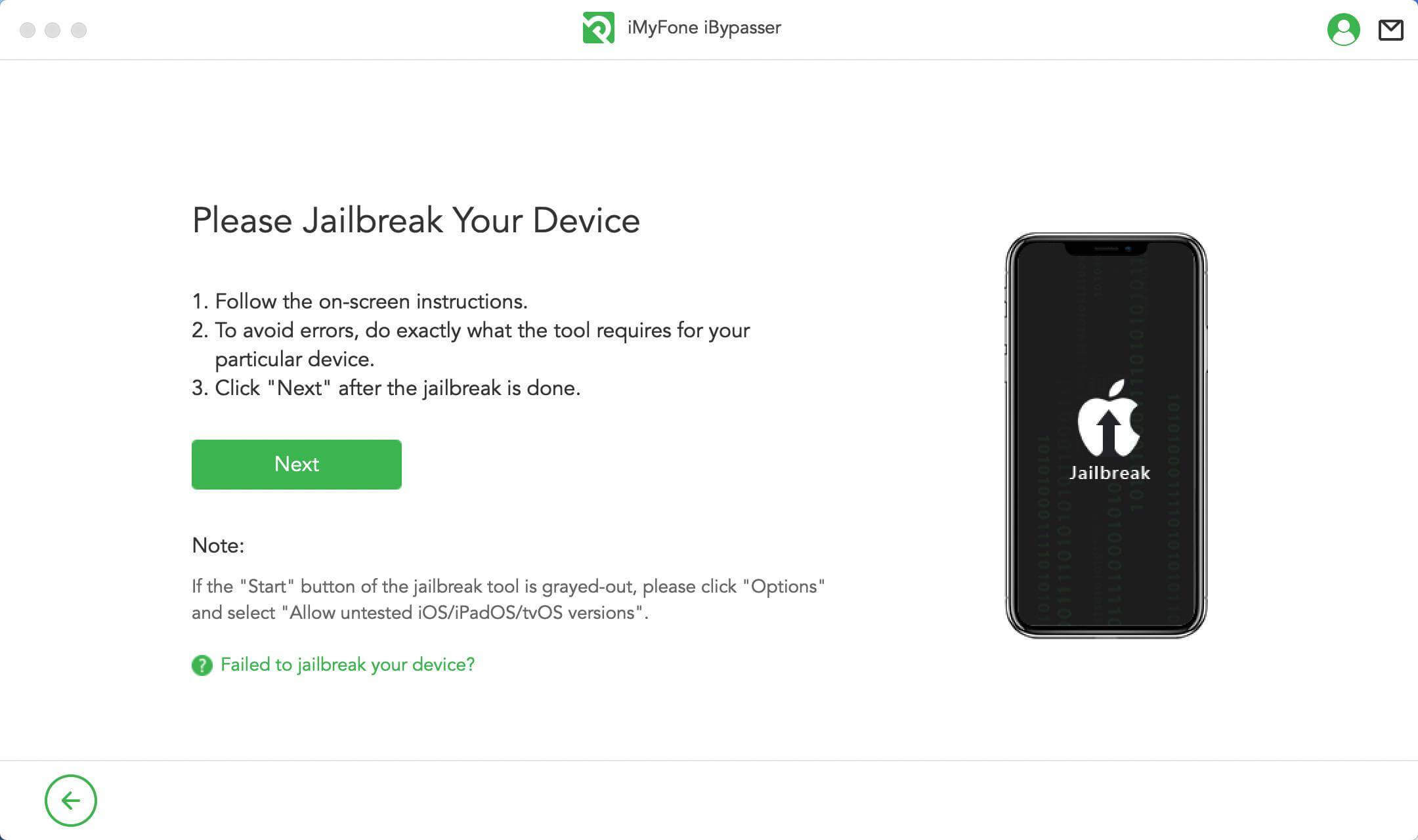
Trin 3: Slå kameraklik fra
Bekræft dine enhedsoplysninger og klik derefter på "Slå fra".
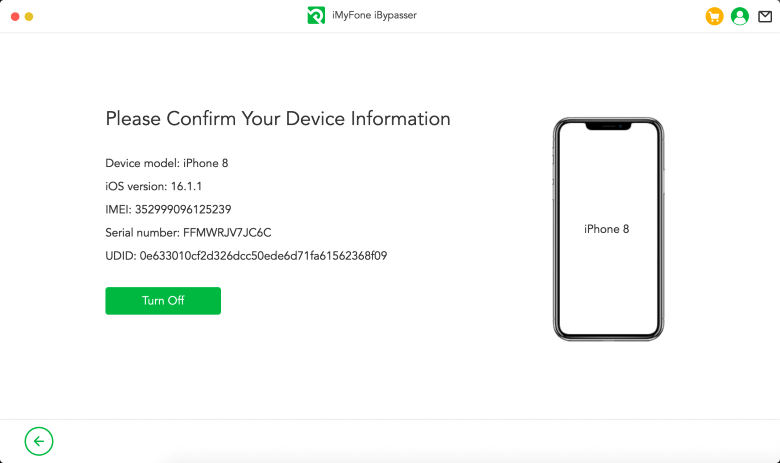
iMyFone iBypasser vil begynde at slukke for kameraklikket. Vær venlig at have tålmodighed.
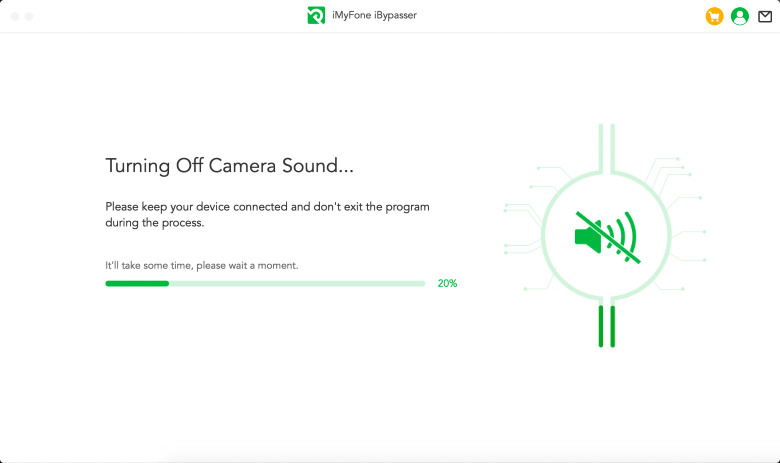
Nu er kameraklikket på din iPhone succesfuldt slukket, og du kan tage billeder lydløst, når du åbner kameraappen igen.
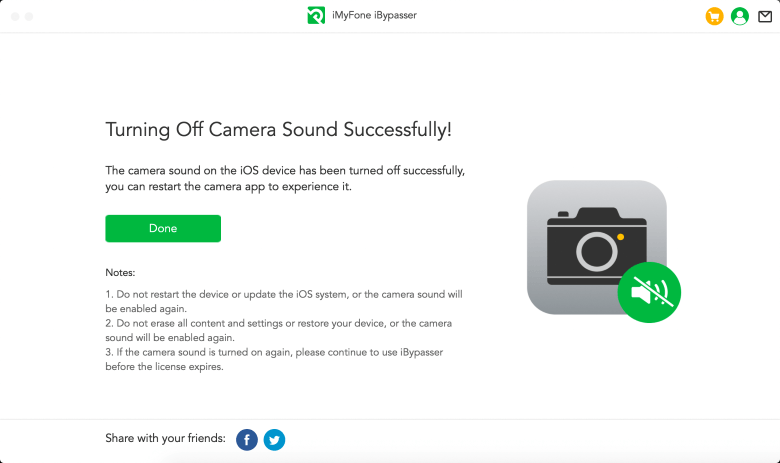
Del 4. Fjern iPhone SIM-lås
Trin 1: Start iMyFone iBypasser
Download og installer iMyFone iBypasser på din Mac-computer. Åbn den og vælg tilstanden "Fjern iPhone SIM-lås".
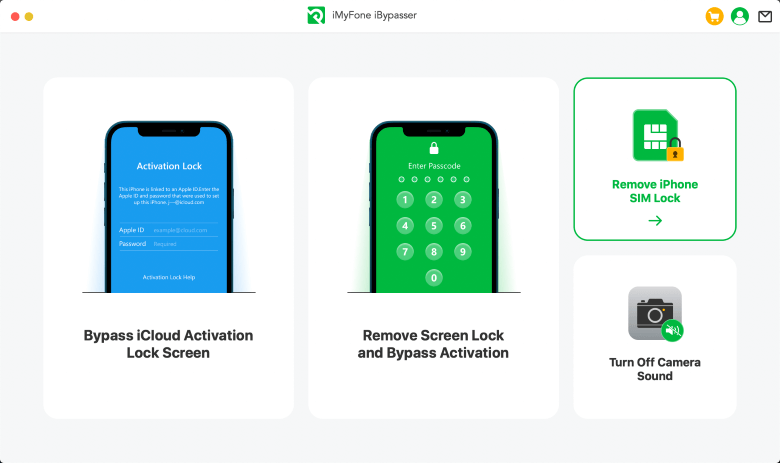
Læs forklaringer og noter, og klik derefter på "Start".
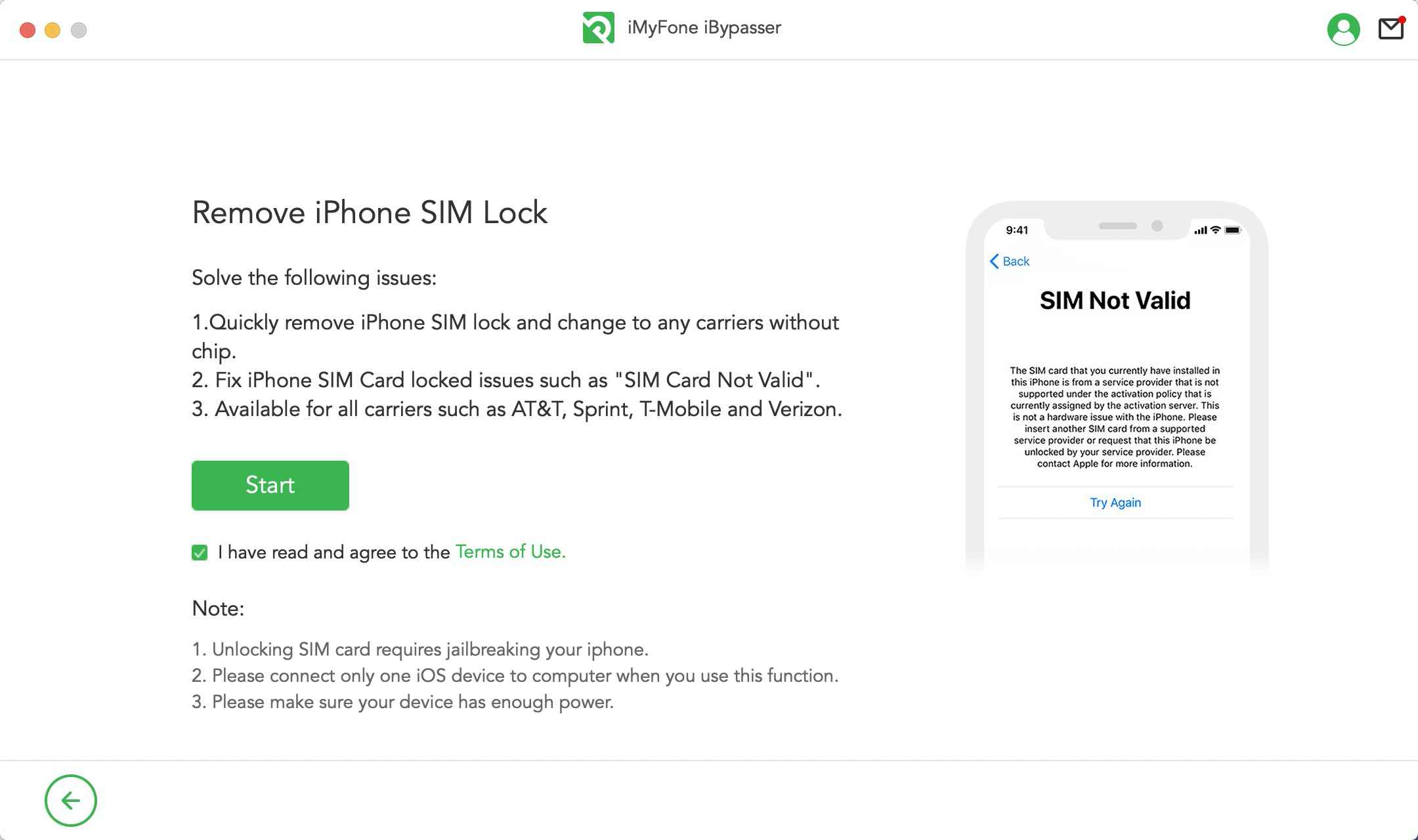
Tilslut din iDevice til computeren ved hjælp af en USB-kabel.
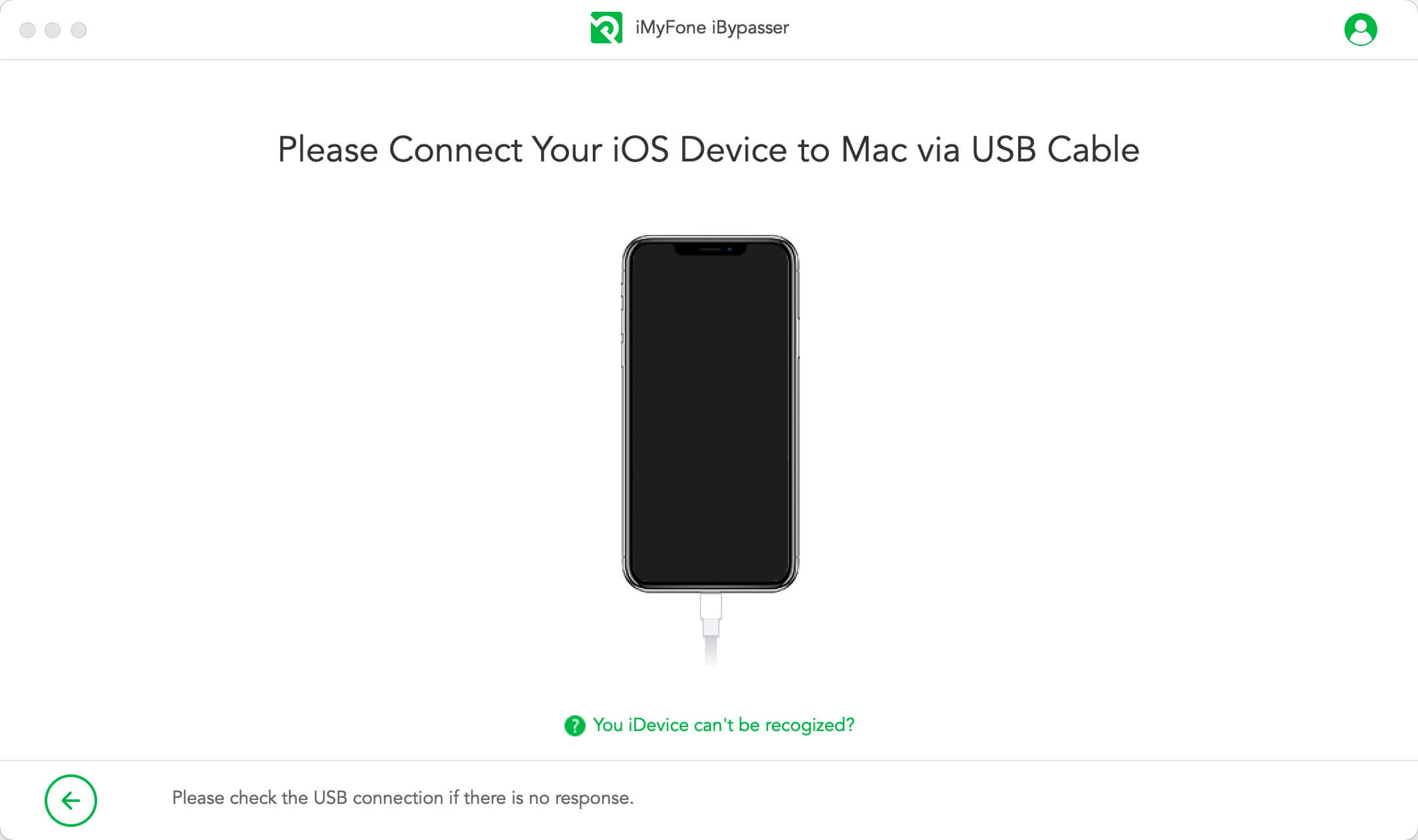
Trin 2: Jailbreak din iOS-enhed
iBypasser begynder at downloade den relevante jailbreak-pakke til din iOS-enhed.
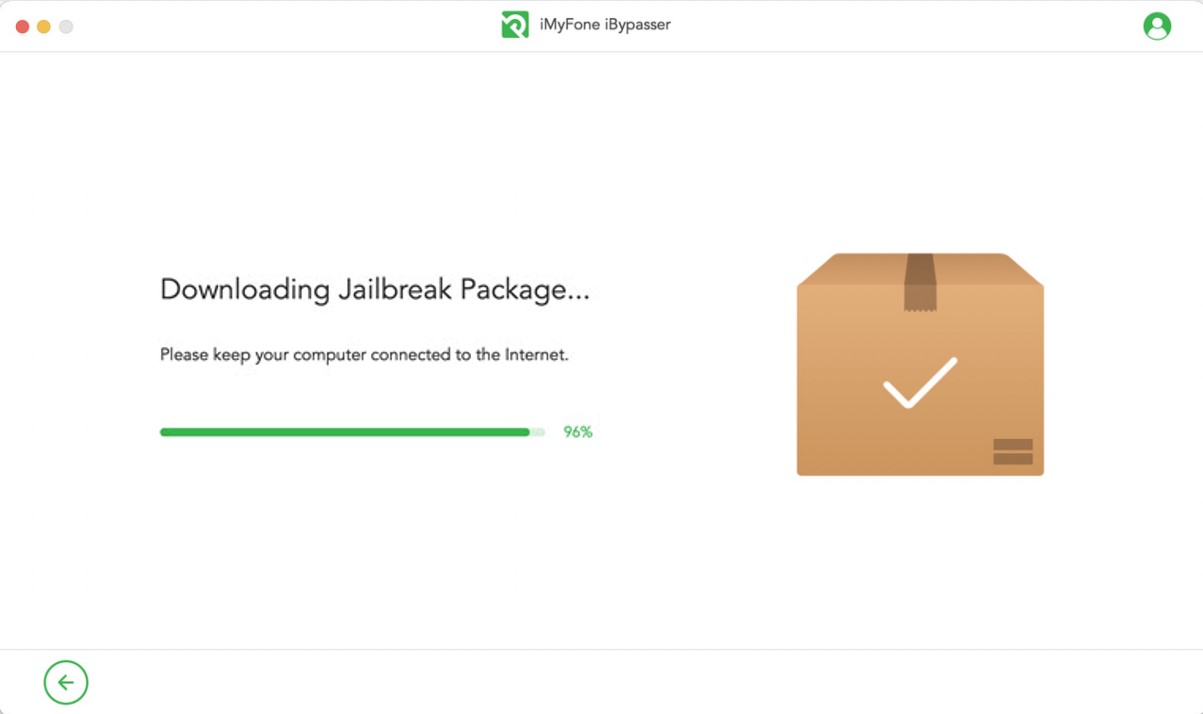
Klik på "Start Jailbreak", når downloadprocessen af jailbreak-pakken er færdig.
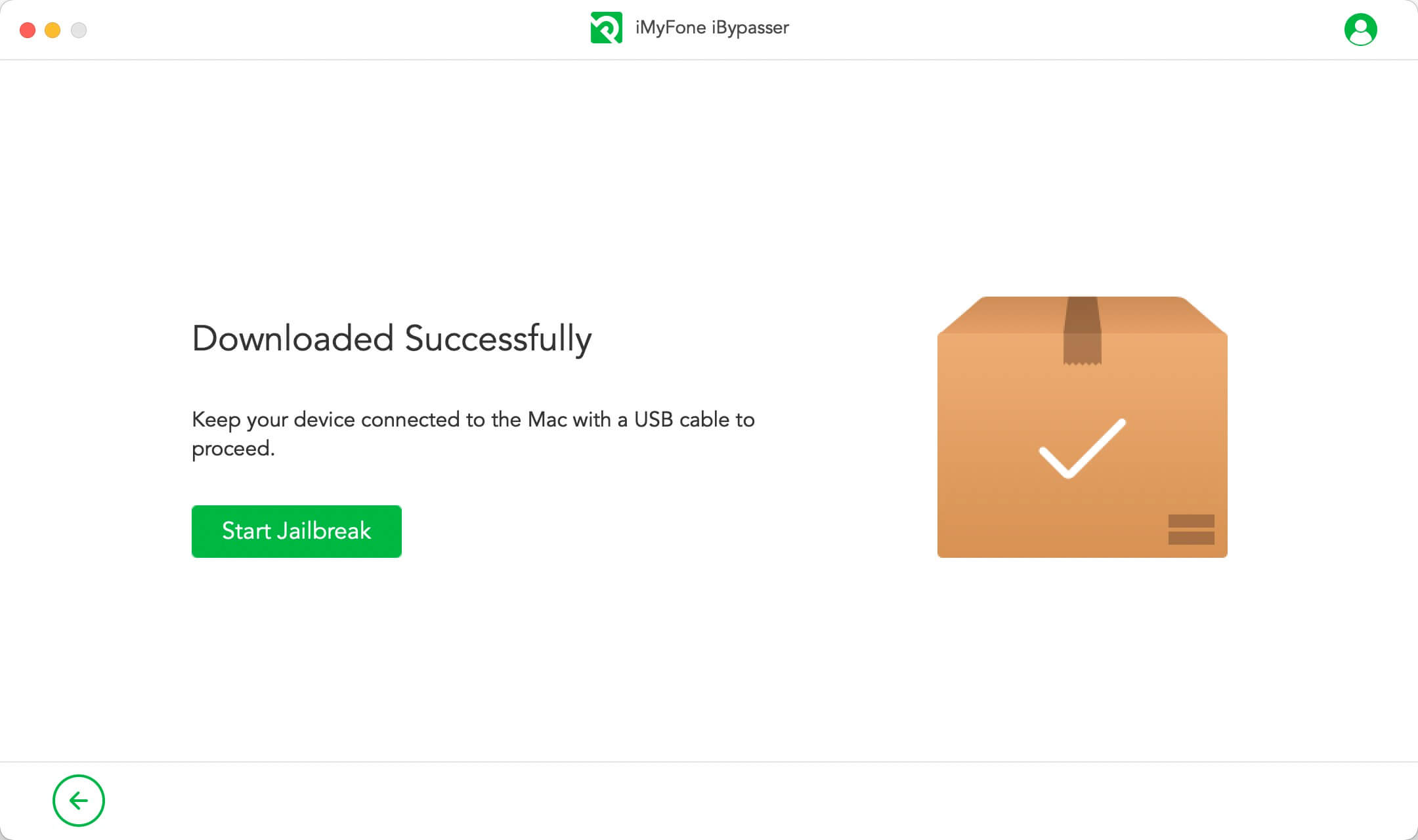
Følg instruktionerne på skærmen for at placere din enhed i DFU-tilstand. Vent derefter et øjeblik, når jailbreak-processen på din enhed er færdig. Klik på "Næste" for at fortsætte.
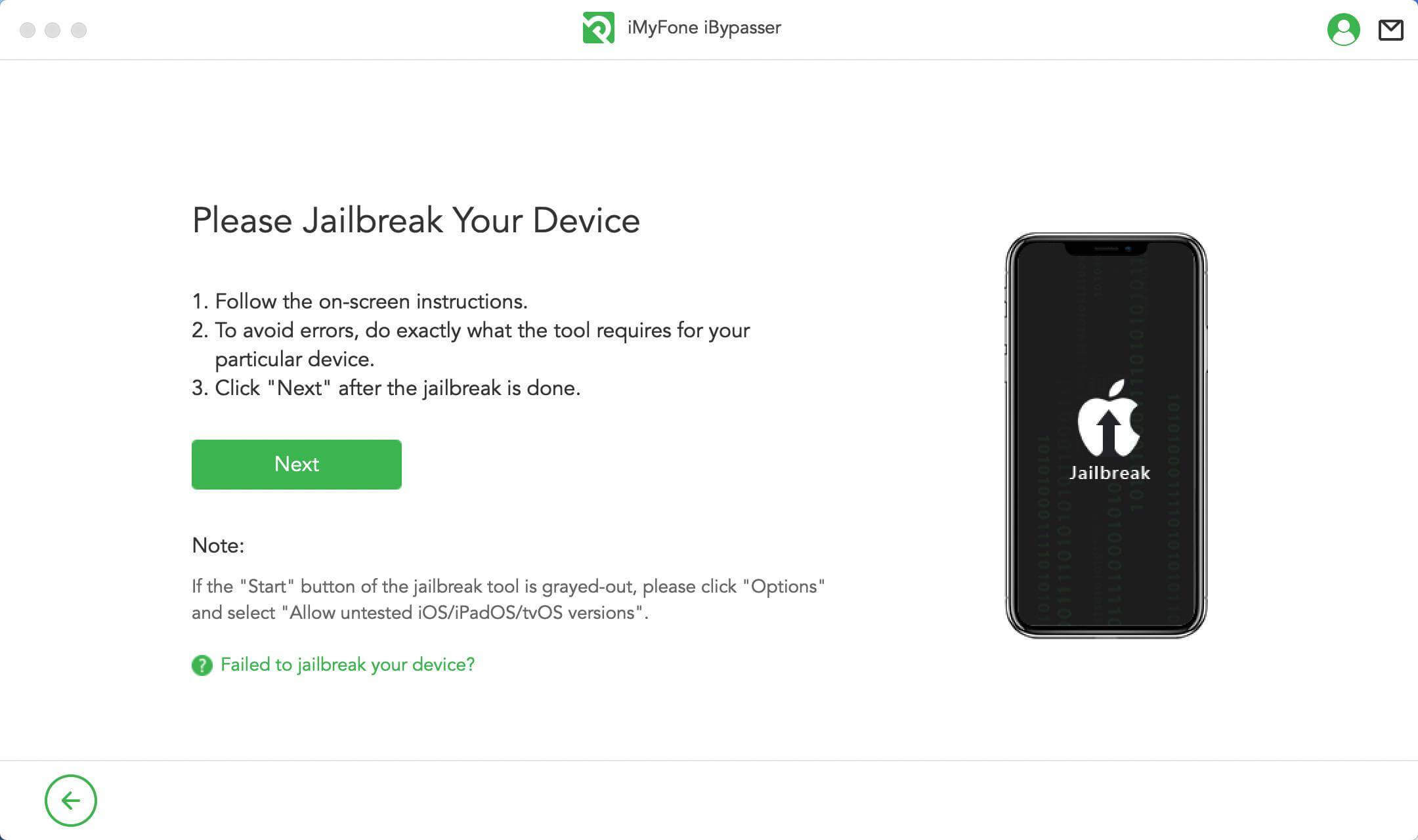
Trin 3: Fjern iPhone SIM-lås
Bekræft dine enhedsoplysninger, og klik derefter på "Start oplåsning".
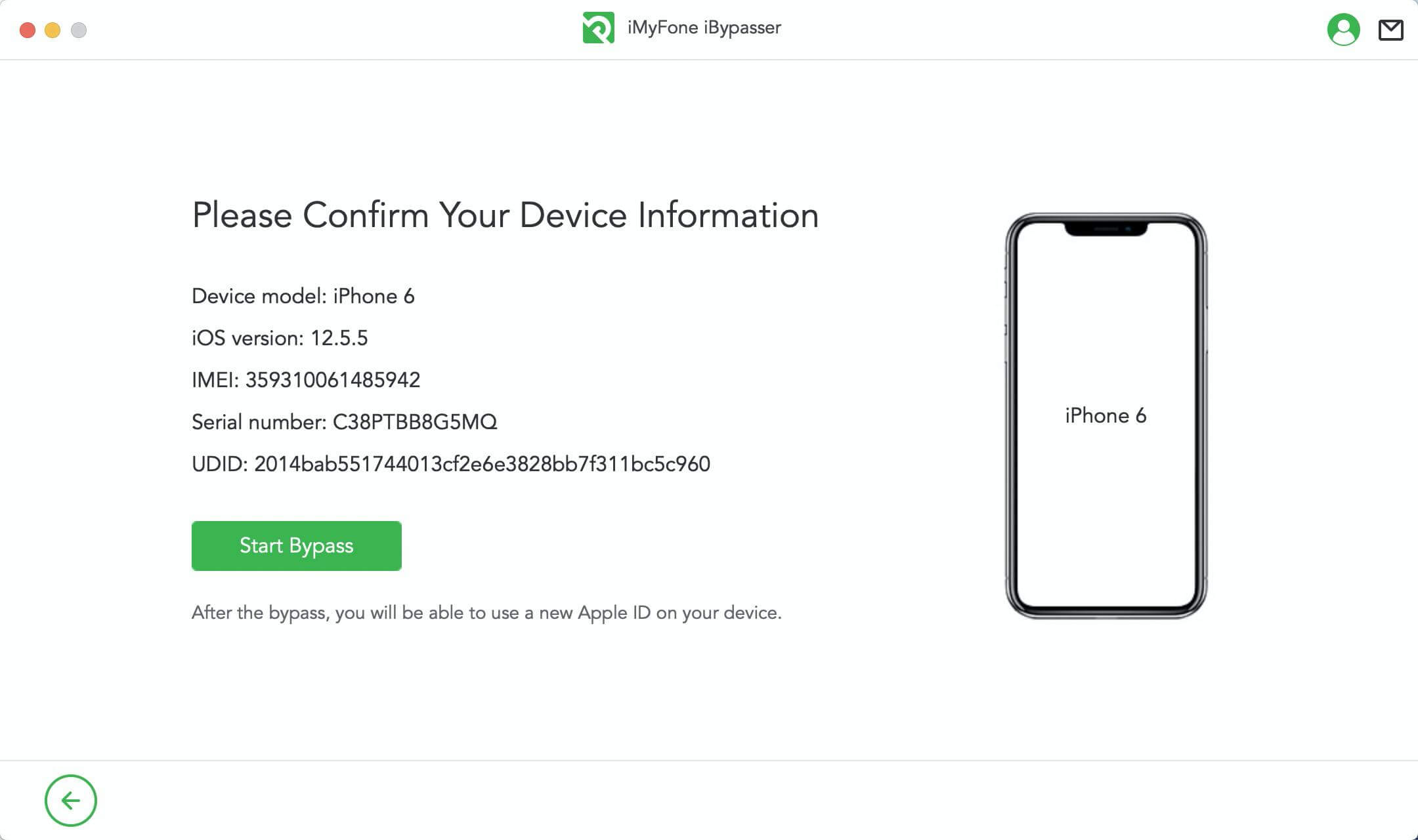
iMyFone iBypasser begynder at fjerne SIM-låsen, så vær venlig at have tålmodighed, mens processen afsluttes.
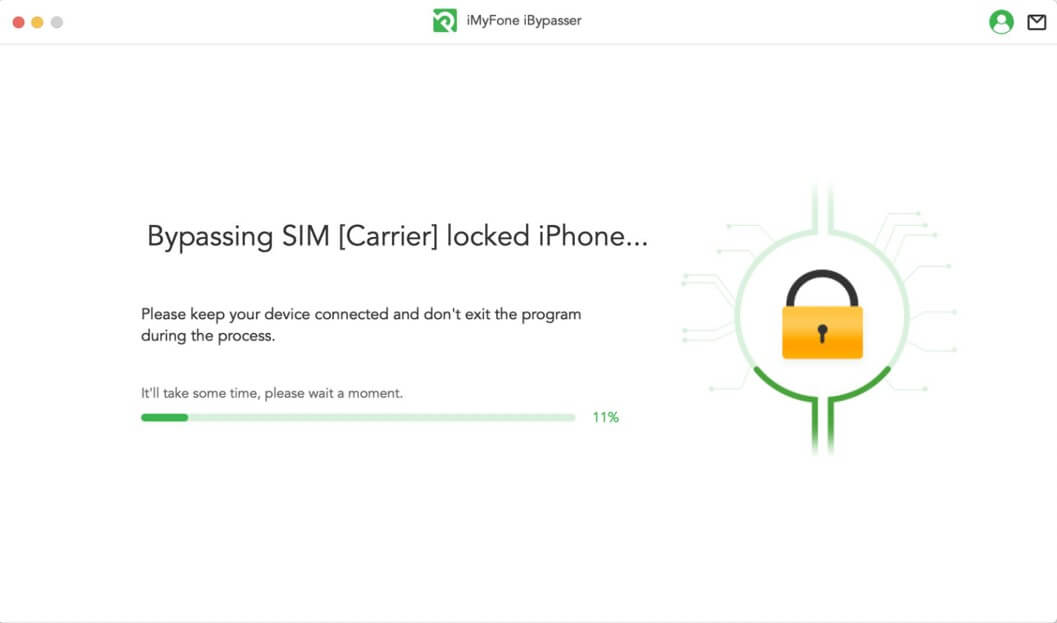
SIM-låsen på din telefon er nu succesfuldt fjernet. Du kan nu bruge et nyt SIM-kort i din telefon.
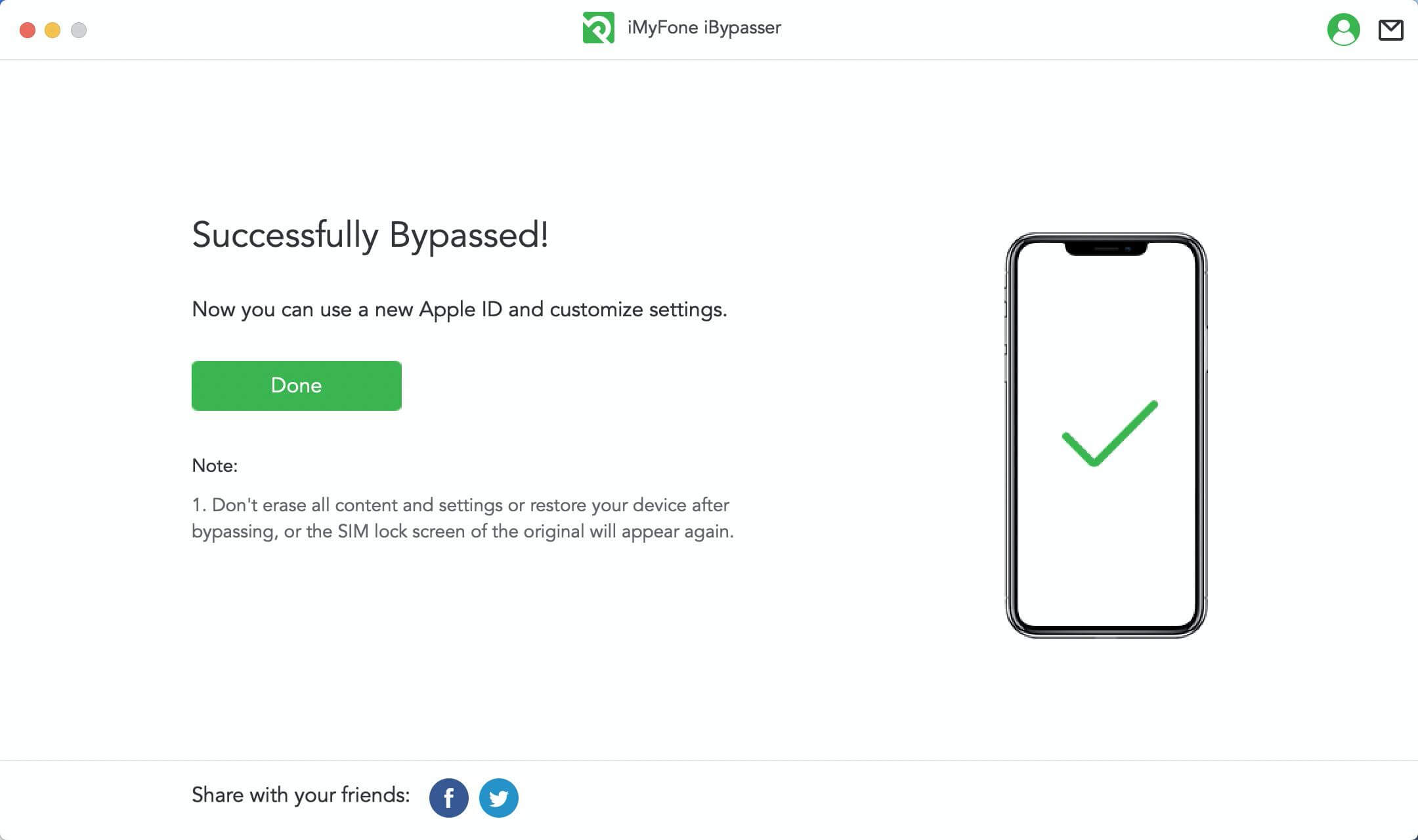
Har du stadig brug for hjælp?
Gå til Supportcenteret >